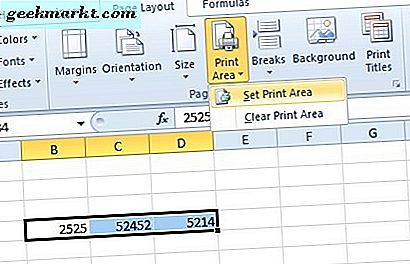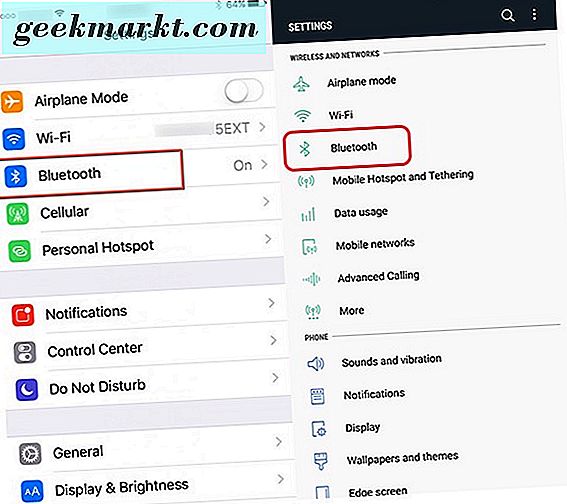ในปีพ. ศ. 2561 อุปกรณ์เกือบทุกชนิดที่เราครอบครองมีระบบล็อคระบบนิเวศบางประเภทสร้างโลกที่ดีที่สุดในการยึดติดกับแพลตฟอร์มเดียวในการแพร่กระจายตัวเองออกไป แอปเปิ้ลได้สร้างตัวอย่างที่น่าทึ่งในทั้งหมดนี้พันธะ Mac และ iPhone ร่วมกันเป็นวิธีที่บางคนปฏิเสธที่จะเปลี่ยนไปใช้แพลตฟอร์มอื่นเพียงเพราะความสามารถในการส่ง iMessages จาก Mac ของพวกเขา ซอฟต์แวร์ของ Google มีส่วนแบ่งการเข้าระบบระบบนิเวศอย่างเป็นธรรมโดยใช้ระบบเช่น Google ไดรฟ์และ Gmail เพื่อให้แน่ใจว่าผู้ใช้อยู่ในขอบเขตของการเข้าถึงของ Google ตลอดจนใช้ประโยชน์จากส่วนฮาร์ดแวร์เพื่อสร้างโทรศัพท์สมาร์ท ลำโพงและอื่น ๆ ที่ใช้ประโยชน์จากการผสานเข้ากับแพลตฟอร์มเดียว
ถ้าสงครามในระบบนิเวศดูเหมือนใหม่สำหรับคุณพวกเขาไม่ควร นับตั้งแต่การปฏิวัติเทคโนโลยีในทศวรรษที่ 1980 เราได้เห็นการต่อสู้ระหว่างแพลตฟอร์มและมาตรฐานที่แข่งขันกันหลายสิบครั้ง ตัวอย่างมีมากมายเหลือเฟือ: Nintendo กับ Sega, Android vs. iOS, PlayStation vs. Xbox, Amazon กับ Google และแม้แต่ Blu-Ray vs. HD-DVD การแข่งขันที่สร้างขึ้นโดย บริษัท และแพลตฟอร์มเหล่านี้ทำให้ผู้บริโภคเลือกด้านข้าง ในบางกรณี บริษัท แห่งหนึ่งหนีออกจากตำแหน่งเป็นผู้ชนะในขณะที่ความล้มเหลวหรือการปิดภาคอื่น (Sega; HD-DVD; Windows Phones) ในขณะที่แพลตฟอร์มอื่น ๆ มีการจัดการเพื่อร่วมอยู่และแข่งขันกับแต่ละอื่น ๆ โดยไม่ต้องขับรถด้านอื่น ๆ ออกจากธุรกิจหรือบังคับให้เปลี่ยน บริษัท ที่มีการแข่งขันคอนโซลเช่น PS4 และ Xbox One และระบบปฏิบัติการมาร์ทโฟนเช่น iOS และ Android ที่มีอยู่ทั้งหมด การแข่งขัน บางคนเลือกแพลตฟอร์มจากสิ่งที่เพื่อนของพวกเขาใช้หรือสิ่งที่แนะนำให้กับพวกเขาในขณะที่ซื้อสินค้าใน Best Buy ขณะที่แบรนด์อื่น ๆ มีการเชื่อมต่อแบบตายตัวกับแบรนด์โปรดของพวกเขา
หนึ่งในตัวอย่างที่ต่อเนื่องที่สุดของสงครามแพลตฟอร์มในด้านเทคโนโลยีคืออาร์กิวเมนต์ fanboy ต้นฉบับ: PC หรือ Mac? เป็นคำถามที่ทำให้ผู้ใช้พีซีมีปัญหามานานกว่าสามสิบปีเนื่องจาก Macintosh และ Windows ได้รับการเปิดตัวโดย Apple และ Microsoft ตามลำดับในช่วงกลางทศวรรษที่ 1980 ในปีพ. ศ. 2561 แพลตฟอร์มทั้งสองยังคงเจริญเติบโตต่อไปแม้จะมีการครอบงำโดย Windows ในช่วงทศวรรษที่ 1990 และการตายใกล้กับแอ็ปเปิ้ลก่อนช่วงเปลี่ยนศตวรรษ การแข่งขันเริ่มรุนแรงขึ้นในช่วงปีพ. ศ. 2543 เท่านั้นโดยมีแคมเปญ "Get a Mac" ของ Apple และแคมเปญ "I'm a PC" โดย Windows ทั้ง MacOS และ Windows มาไกลตั้งแต่วันแรกของการใช้คอมพิวเตอร์ส่วนบุคคลและอาจจะยากกว่าที่เคยเลือกระบบปฏิบัติการสำหรับคอมพิวเตอร์เครื่องใหม่ของคุณ เพราะคุณไม่ได้เป็นเพียงแค่ซื้อพีซีตอนนี้แล้วคุณกำลังซื้อเข้าสู่ระบบนิเวศ
ดังนั้นถ้าคุณสงสัยว่า Windows หรือ Mac เหมาะสำหรับคุณหรือไม่นั้นอาจเป็นทางเลือกที่ยาก อย่าพลาดการสับสนหรือการขายจากทั้งสอง บริษัท ให้ผู้เชี่ยวชาญที่ TechJunkie นำคุณไปสู่ตำแหน่งที่ประสบความสำเร็จในแต่ละแพลตฟอร์มและสถานที่ที่พวกเขาขาด นี่เป็นคู่มือขั้นสุดท้ายสำหรับ Windows กับ MacOS
ฮาร์ดแวร์
คู่มือส่วนใหญ่จะมุ่งเน้นไปที่ความแตกต่างที่มีอยู่เมื่อมันลงมาเพื่อมองหาซอฟต์แวร์ที่มาจากทั้ง Apple และ Microsoft แต่ประการแรกสิ่งสำคัญคือต้องดูฮาร์ดแวร์ที่ทั้งระบบปฏิบัติการและซอฟต์แวร์สร้างขึ้นสำหรับแต่ละผลิตภัณฑ์ วิ่งบน ไม่ว่าคุณจะกำลังมองหาพลังงานที่มากที่สุดที่คุณจะได้รับจากอุปกรณ์ชิ้นส่วนที่น่าสนใจของเทคโนโลยีหรือการรวมกันของทั้งสองอุปกรณ์เป็นสิ่งสำคัญอย่างมากเมื่อพูดถึงการซื้อคอมพิวเตอร์โดยเฉพาะอย่างยิ่งในปีพ. ศ. ความหลากหลายของสิ่งที่คุณสามารถทำได้ด้วยอุปกรณ์ต่างๆไม่ว่าคุณจะต้องการสร้างเพลงเล่นเกมแก้ไขวิดีโอหรือเรียกดูเว็บและดู Netflix แพลตฟอร์มทั้งสองมีช่วงฮาร์ดแวร์ที่หลากหลายให้เลือก แต่สำหรับคนส่วนใหญ่จะเห็นได้อย่างรวดเร็วว่าเส้นทางใดมีประสบการณ์ด้านฮาร์ดแวร์ที่ต้องการ
Mac
ทุกเครื่องคอมพิวเตอร์ MacOS อย่างเป็นทางการจะทำโดยตรงจาก Apple และเกือบตลอดระยะเวลาของประวัติศาสตร์ของ บริษัท ในปี 1990 Steve Jobs กลับมาที่ บริษัท ก่อนที่เขาจะช่วยให้ Apple พบว่า Apple เริ่มอนุญาต Mac OS 7 อย่างเป็นทางการแล้วเป็นเวอร์ชันปัจจุบันของ MacOS แก่ บริษัท ต่างๆเช่น Motorola, Bandai และ Pioneer เมื่อ Jobs กลับมาในปี 1997 เขาได้ระงับการเจรจากับ บริษัท บางแห่งและการส่ง OS 8 ก็ยุติการออกใบอนุญาตอย่างมีประสิทธิภาพ นับตั้งแต่นั้นเป็นต้นมา Jobs มองว่า บริษัท ของบุคคลที่สามใช้ MacOS สองครั้ง: ครั้งเดียวในปี 1999 กับ Compaq ซึ่งเป็นผู้ผลิต Windows PC ที่ได้รับความนิยมมากที่สุดในโลกและในปี 2001 Sony ได้นำเครื่องแล็ปท็อปของ VAIO มาด้วย
เมื่อผู้บริโภคคิดถึง Mac วันนี้พวกเขาแทบจะก้าวไปสู่ MacBook Pro ซึ่งเป็นมาตรฐานทองคำสำหรับการพัฒนาฮาร์ดแวร์ของ Apple กล่าวได้ว่าเป็นเรื่องที่ค่อนข้างง่ายที่ฮาร์ดแวร์จะตกเป็นเหยื่อของ Apple สำหรับผู้บริโภค Mac เพราะมีตัวเลือกน้อยมากเมื่อเปรียบเทียบกับตลาด Windows ซึ่งมีอุปกรณ์รุ่นต่างๆนับร้อยสำหรับการขายในปัจจุบัน

- MacBook : MacBook 12 "เป็นวิสัยทัศน์ของ Apple สำหรับคอมพิวเตอร์ในอนาคต หลังจากที่เข้ามาครั้งแรกในปี 2015 อุปกรณ์ได้รับการแก้ไขโดยมีการกระแทกตามข้อกำหนดและการปรับปรุงแป้นพิมพ์ แต่ส่วนใหญ่ยังคงเหมือนเดิม MacBook มีน้ำหนักเพียง 2.03 ปอนด์ทำให้เป็นแล็ปท็อปที่เบาที่สุดในตลาดในปัจจุบัน ที่จุดหนาที่สุดแล็ปท็อปมีความหนาเพียงครึ่งนิ้ว ที่บางที่สุดก็แค่. 14 " ใช้โปรเซสเซอร์ Intel กำลังแรงต่ำซึ่งไม่จำเป็นต้องใช้พัดลมเพื่อทำให้แล็ปท็อปเย็นลงและยังช่วยยืดอายุแบตเตอรี่ได้นานถึง 10 ชั่วโมง บางทีส่วนที่ดีที่สุดเกี่ยวกับ 12 "MacBook: มันมาในช่วงของสีรวมทั้งทองและทองกุหลาบ ราคาเริ่มต้นที่ 1, 299 เหรียญ

- MacBook Air : ในบางแง่มุม Air เป็น MacBook ที่ลืมแล้วทิ้งไว้ให้ปวดร้าวโดยไม่มีการอัปเดตในเว็บไซต์ของ Apple ส่วนใหญ่เป็นผู้บุกเบิก MacBook ปัจจุบัน 12 "ปัจจุบัน Air เป็น MacBook ระดับเริ่มต้นโดยค่าเริ่มต้น การออกแบบยังไม่ได้รับการปรับปรุงตั้งแต่ปีพ. ศ. 2554 และนอกเหนือไปจากการชนความเร็วของโปรเซสเซอร์ในปีพ. ศ. 2560 รายละเอียดยังคงเหมือนเดิมตั้งแต่ปี 2015 จอแสดงผลขนาด 13 "น่าเสียดายที่ยังคงใช้ความละเอียด 1440 × 900 ต่ำกว่าเกือบทุกแอปเปิ้ล ผลิตภัณฑ์ภายนอก iPhone 8 ซึ่งมีหน้าจอขนาดเล็กกว่ามาก ถ้ามีสิ่งหนึ่งที่ดีที่จะพูดเกี่ยวกับแอร์ในปี 2018 ราคาถูก: ราคาเริ่มต้นที่เพียง 999 เหรียญและคุณสามารถหาโมเดลที่ได้รับการตกแต่งใหม่เพื่อลดเปอร์เซ็นต์ที่ต่ำลง

- MacBook Pro : ในหลาย ๆ ด้านแล็ปท็อปที่คนส่วนใหญ่เชื่อมโยงกับ Apple เป็นเวลาหลายปีสาย Pro ของพวกเขาได้รับการยกย่องว่าเป็นวิธีที่ยอดเยี่ยมในการเข้าถึงแล็ปท็อปที่ออกแบบมาสำหรับปริมาณงานระดับโปรพร้อมด้วยลำโพงที่ดีที่สุดในระดับเดียวกันทัชแพดคีย์บอร์ดการแสดงผลและอื่น ๆ นับตั้งแต่การริเริ่มใหม่ล่าสุดเมื่อสองปีที่แล้วบางคนได้กล่าวถึงการทำลายคุณลักษณะระดับโปรโดยแอปเปิ้ลดูเหมือนเป้าหมายของโปรในปัจจุบันสำหรับผู้บริโภคที่กำลังมองหาแล็ปท็อประดับพรีเมี่ยม คีย์บอร์ดได้เผชิญหน้ากับการโต้เถียงกันอย่างมากด้วยสวิทช์ผีเสื้อซึ่งเป็นที่รู้กันว่าหยุดทำงาน ยังคง, Pro ยังคงสำหรับแล็ปท็อปที่ดีที่สุดจำนวนมากที่คุณสามารถซื้อได้ในตลาดในวันนี้โดยไม่คำนึงถึงระบบปฏิบัติการ ราคาเริ่มต้นที่ 1, 299 เหรียญสำหรับรุ่น 13 นิ้วและน่าอัศจรรย์ 2, 399 เหรียญสำหรับรุ่น 15 นิ้วที่มี TouchBar

- iMac : แม้ว่าแล็ปท็อปของ Apple จะเป็นที่นิยมในการแข่งขันสำหรับคอมพิวเตอร์ของ Apple แต่เครื่องเดสก์ท็อปและพีซีแบบ all-in-one ยังเป็นที่นิยมอย่างมากโดยเฉพาะในสำนักงานและที่ทำงาน iMac เป็นผลิตภัณฑ์สำหรับผู้บริโภคชั้นนำของ Apple ด้วยการออกแบบเครื่องหมายการค้าและจอแสดงผลจอตาที่มีคุณภาพสูง มาพร้อมกับสองรูปแบบ (21.5 "และ 27") iMac เป็นเครื่องพีซีที่มีประสิทธิภาพสูงสามารถปรับแต่งได้ด้วยโปรเซสเซอร์ Core i7 4 แกนจาก Intel และพื้นที่จัดเก็บข้อมูลได้ถึง 2TB ในไดรฟ์ Fusion หรือ SSD แบบปกติ นอกจากนี้ยังมีการ์ดกราฟิก Radeon เฉพาะจากเอเอ็มดีรวมถึง IO ที่อยู่ด้านหลังของอุปกรณ์ รุ่น 21.5 "เริ่มต้นที่ 1, 099 เหรียญ; รุ่น 27 "เริ่มต้นที่ 1, 799 ดอลลาร์

- iMac Pro : ถ้า iMac ไม่ให้พลังงานเพียงพอ iMac Pro คือคอมพิวเตอร์เดสก์ท็อปสำหรับคุณ เครื่องคอมพิวเตอร์แบบ all-in-one รุ่นใหม่ล่าสุดของ Apple เป็นสัตว์เดรัจฉานที่โดดเด่นด้วยสีเทาพื้นที่ที่ไม่เคยมีมาก่อนในผลิตภัณฑ์ตัวต่อของ iMac ด้วยหน้าจอขนาด 5 นิ้ว 27 นิ้วโปรเซสเซอร์ Intel Xeon W หลัก 8 คอร์ (กราฟิกการ์ด AMD Vega และ 32GB ถึง 128GB) iMac Pro เป็นผลิตภัณฑ์ที่ทำขึ้นเองสำหรับ 4K การตัดต่อวิดีโอ, การออกแบบเกมหรือสิ่งอื่นที่ต้องใช้คอมพิวเตอร์ที่มีประสิทธิภาพที่สุดเท่าที่จะเป็นไปได้ ไม่น่าแปลกใจที่ iMac Pro เริ่มต้นที่ราคา 4, 999 เหรียญสำหรับการตั้งค่าพื้นฐาน ที่ด้านบนของการกำหนดค่า (ไม่มีอุปกรณ์เสริม) iMac Pro จะให้คุณมากกว่า 13, 000 เหรียญ ข่าวดี: ขณะนี้คุณสามารถซื้อคีย์บอร์ดสีเทาเมาส์และแทร็กแพดได้โดยไม่ต้องซื้อ iMac Pro (แม้ว่าสีจะเพิ่มขึ้น)

- Mac Pro : พีซีเดสก์ท็อปเฉพาะของ Apple ที่ไม่ใช่ All-in-one Mac Pro มีชื่อเสียงแบบผสมผสานในขณะนี้ ในช่วงต้นยุค 2010 แอปเปิ้ลเผชิญหน้ากับการวิพากษ์วิจารณ์ว่าไม่ได้ปรับปรุงเครื่องพีซีทาวเวอร์ด้วยส่วนประกอบที่มีประสิทธิภาพมากขึ้น ในปี 2013 แอปเปิ้ลประกาศเปิดตัว Mac Pro เครื่องใหม่ที่ออกแบบใหม่ลดขนาดและได้ชื่อเล่นว่า "ถังขยะ" สำหรับองค์ประกอบการออกแบบ Mac Pro ไม่ใช่คอมพิวเตอร์ที่ไม่ดี แต่ราคาและความสามารถในการอัปเกรดทำให้เป็นทางเลือกที่ยากสำหรับผู้ใช้ระดับโปรที่ต้องการซื้ออุปกรณ์ที่สามารถใช้งานได้ในหลายปีต่อ ๆ ไป แต่น่าเสียดายที่ Mac Pro ที่วางจำหน่ายในวันนี้เป็นรุ่นเดียวกันกับที่ประกาศในปี 2013 โดยมีส่วนประกอบที่เหมือนกันและมี CPU ที่มีอายุครึ่งทศวรรษ แอ็ปเปิ้ลยอมรับในปี 2017 ว่าการออกแบบผลิตภัณฑ์ทำให้ไม่สามารถอัปเดตได้และ Mac Pro รุ่นใหม่ที่มีการออกแบบใหม่จะเข้าสู่ตลาดในปีพ. ศ. 2562 Mac Pro เริ่มต้นที่ 2, 999 ดอลลาร์ คุณไม่ควรซื้อในปีพ. ศ. 2561

- Mac Mini : เช่นเดียวกับ MacBook Air หรือ Mac Pro ในปัจจุบันก็ไม่ชัดเจนว่าทำไม Mac Mini จึงยังคงจำหน่ายอยู่และสำหรับใคร ปัจจุบัน Mac Mini ได้รับการปรับปรุงล่าสุดเมื่อเกือบสี่ปีที่แล้วในฤดูใบไม้ร่วงปี 2014 และแม้ว่าจะขายได้เพียง $ 499 รายละเอียดยังไม่สดใสแม้กระทั่งสำหรับผลิตภัณฑ์ราคาถูก โดยทั่วไปหากคุณ ไม่ ต้องการอุปกรณ์ Mac ขนาดเล็กสำหรับราคาต่ำกว่า 1000 เหรียญผู้ซื้อ Mac บนเดสก์ท็อปควรดูที่ iMac เพื่อตอบสนองความต้องการของพวกเขา
ถึงผลิตภัณฑ์ฮาร์ดแวร์อย่างเป็นทางการของ MacOS ผลิตภัณฑ์ทั้งหมด 7 ชิ้นนั้นเป็นผลิตภัณฑ์ที่ Apple ให้บริการแก่ผู้บริโภคในการซื้อสินค้าและใช้งาน แม้จะมีการสรรเสริญอย่างสม่ำเสมอ (และตรงไปตรงมาสมควรได้รับ) ว่าแอปเปิ้ลได้รับสำหรับความพยายามของฮาร์ดแวร์ของพวกเขาเป็นมูลค่า noting สองข้อเสนอที่สำคัญจากสายผลิตภัณฑ์ของตน ประการแรกอุปกรณ์ทุกชิ้นมีราคาแพง ทิ้ง Mac Mini ที่ล้าสมัยไว้สักครู่แล้วทุกๆเครื่อง Mac จะเสียเงิน 1, 000 ดอลลาร์หลังจากหักภาษีและมีเพียงหนึ่งผลิตภัณฑ์เท่านั้นที่สามารถเริ่มต้นได้ที่ 999 ดอลลาร์ หากคุณต้องการซื้อผลิตภัณฑ์ Mac ที่ทันสมัยในปี 2018 คุณจะต้องจ่ายเงินอย่างน้อย 1, 300 เหรียญเพื่อซื้อสินค้า ไม่จำเป็นต้องเป็นเรื่องไม่ดีสิ่งสำคัญคือต้องทำความเข้าใจกับตลาดที่แอปเปิ้ลกำลังไล่ตามอยู่ที่นี่
ประการที่สองแม้จะมีชื่อเสียงของ Apple แต่ผลิตภัณฑ์แต่ละชิ้นก็มีข้อบกพร่อง Mac Mini และ Mac Pro ได้รับการละเลยจากการปรับปรุงเป็นเวลาสี่และห้าปีตามลำดับ MacBook Air ได้รับการกระแทกตามข้อมูลจำเพาะเมื่อปีที่แล้ว แต่ก็ยังคงใช้องค์ประกอบจากปีที่ผ่านมาด้วยการแสดงผลที่มีความละเอียดต่ำ MacBook และ MacBook Pro เป็นเครื่องคอมพิวเตอร์สมัยใหม่ที่ดีที่สุดของ Apple แต่แม้แต่ผลิตภัณฑ์เหล่านั้นก็มีปัญหาเช่นรายงานของคีย์บอร์ดผิดพลาดและด้าน Pro ขาดพอร์ตและคุณลักษณะอื่น ๆ ไม่ใช่ว่าอุปกรณ์ใด ๆ ไม่ดี แต่ผลิตภัณฑ์ Mac แต่ละเครื่องมีข้อเสียและเนื่องจาก Apple เป็น บริษัท เดียวที่ทำให้ฮาร์ดแวร์ที่ใช้ MacOS คุณต้องยอมรับข้อบกพร่องทางการค้า (และราคา) หรือเปลี่ยนไป จาก MacOS ทั้งหมด
ของ windows
ไม่ต้องกังวลเราจะไม่ไปทีละชิ้นในทุกแล็ปท็อป Windows และเดสก์ท็อปที่มีอยู่ในตลาดในวันนี้ ขณะที่แอ็ปเปิ้ลมี 7 ผลิตภัณฑ์ที่สามารถให้ผู้บริโภคซื้อได้ในปัจจุบันตลาด Windows จะเต็มไปด้วยแล็ปท็อปทุกรูปแบบตั้งแต่อุปกรณ์ขนาดเล็กที่สามารถพกพาไปจนถึงแล็ปท็อปเกม behemoth ขนาด 8 ปอนด์ซึ่งหมายถึงการนั่งบนโต๊ะและพกพาได้ก็ต่อเมื่อจำเป็นเท่านั้น ความรุ่งเรืองของ Windows คือการได้รับใบอนุญาตจากผู้ผลิตฮาร์ดแวร์รายใดจาก บริษัท ยักษ์ใหญ่อย่าง Dell หรือ HP ให้มีขนาดเล็กขึ้นเช่นอีฟซึ่งเป็นผู้ผลิตผลิตภัณฑ์เพื่อผู้บริโภครายแรกเมื่อปีที่แล้วในฐานะคู่แข่งของ Microsoft Surface Pro นอกจากนี้คุณยังไม่ต้องติดต่อ Microsoft โดยตรงเพื่อใช้ซอฟท์แวร์ของพวกเขาคุณสามารถซื้อ Windows 10 จาก Amazon หรือ Walmart มูลค่า 100 เหรียญและติดตั้งได้โดยตรงบนคอมพิวเตอร์ที่คุณสร้างขึ้นเอง น่าจะเป็นการอธิบายถึงฮาร์ดแวร์ที่คุณคาดว่าจะสามารถคว้าได้เมื่อมองไปที่อุปกรณ์ Windows เนื่องจากมีจำนวนมาก

- คอมพิวเตอร์งบประมาณ : หนึ่งในแง่มุมที่ดีที่สุดในการใช้ฮาร์ดแวร์ที่ทำขึ้นสำหรับ Windows คือการกำหนดราคาที่ยืดหยุ่นได้อย่างไร เมื่อช้อปปิ้งสำหรับ Mac $ 300 จะไม่ได้รับคุณมากถ้ามีอะไรในแง่ของฮาร์ดแวร์ - ไม่แน่นอนอะไรใหม่ มองผ่านส่วนล่าง $ 500 ใน Amazon จะเห็นได้อย่างรวดเร็วว่าคุณสามารถได้รับแล็ปท็อปสวยดีไม่ตันเงินใช้ Windows มันอาจจะสร้างด้วยพลาสติกแทนปลอกอลูมิเนียมทั้งหมดเช่นอุปกรณ์พรีเมี่ยมมากขึ้น แต่ที่ไม่ได้เป็นเช่นสิ่งที่ไม่ดีถ้าคุณกำลังใช้แล็ปท็อปที่เป็นของแข็งที่จะใช้ในการท่องเว็บตรวจสอบ Facebook และดู Netflix เพื่อให้ตัวอย่างน้อยกว่า $ 250, Acer Aspire 1 เป็นแล็ปท็อปขนาด 14 "ที่มีจอแสดงผลแบบ Full-HD, RAM ขนาด 4GB และโปรเซสเซอร์ Intel Celeron ที่ดีเยี่ยมเหมาะสำหรับการท่องเว็บทั่วไปหรือดูวิดีโอ ไม่ใช่แล็ปท็อปที่น่าประทับใจที่สุดเท่าที่คุณเคยพบ แต่ราคาไม่แพงอย่างไม่น่าเชื่อ

- Ultrabooks : การออกแบบส่วนใหญ่เป็นวิธีการต่อสู้กับความนิยมเพิ่มขึ้นของ MacBooks ในต้นปี 2010 Ultrabooks มาจากความร่วมมือระหว่าง Intel และผู้ผลิตพีซีคิดเป็นวิธีที่จะทำให้แล็ปท็อป Windows เบาผอมและยาวนาน Ultrabooks ดีมากโดยปกติจะมีราคาตั้งแต่ 700 ถึง 2000 เหรียญขึ้นอยู่กับสิ่งที่คุณต้องการในด้านพลังงานและรายละเอียด มีรูปร่างและรูปร่างแตกต่างกันใช้คุณสมบัติต่างๆเช่นบานพับ 360 องศาและหน้าจอสัมผัสและโดยทั่วไปจะให้คะแนนแบตเตอรี่ที่ยอดเยี่ยม นอกจากนี้ยังมีการออกแบบภาพที่เยี่ยมยอดโดยเฉพาะอย่างยิ่งเมื่อคุณผ่านเครื่องหมาย $ 1, 000 แล็ปท็อปเช่น Dell XPS 13 เป็นรุ่นที่เหมาะสำหรับ Ultrabook ในปีพ. ศ. 2561 ซึ่งทำให้ผู้ใช้สามารถออกแบบและวัสดุได้อย่างยอดเยี่ยมขณะที่ไม่รู้สึกเฉยๆกับประสิทธิภาพ หากคุณกำลังมองหาตัวอย่างเพิ่มเติมเกี่ยวกับตลาด Ultrabook ลองดูที่โยคะของ Lenovo 920 และ Asus Zenbook Pro 15

- แล็ปท็อปการเล่นเกม : เกม PC มีมูลค่าพูดคุยเกี่ยวกับรายละเอียดเพิ่มเติมในภายหลังในการเปรียบเทียบนี้ แต่สำหรับตอนนี้สิ่งสำคัญคือการมุ่งเน้นไปที่ตลาดแล็ปท็อปเกมซึ่งได้เห็นความก้าวหน้าอย่างมากในช่วงสามหรือสี่ปีที่ผ่านมาในแง่ของอำนาจ, ราคาและการออกแบบ ประการแรกความก้าวหน้าของซีรีส์ GTX 10 ของ Nvidia ทำให้การ์ดกราฟิกเต็มรูปแบบสามารถใช้งานได้กับแล็ปท็อปเกม ไปเป็น m-series ของการ์ดเกมมือถือ; รุ่นใหม่นี้พร้อมกับชิป MaxQ เป็นอีกทางหนึ่งของอนาคต การ์ดเหล่านี้ยังช่วยให้ผู้ผลิตแล็ปท็อปลดการออกแบบลงได้ ขณะนี้โน้ตบุ๊ครุ่นปัจจุบันสามารถใช้งานได้กับ GTX 1070 ในขณะที่ยังเหลืออยู่ต่ำกว่า 5 ปอนด์และอยู่ภายใต้นิ้วหนา ในทำนองเดียวกันการออกแบบเกม "gamer" ของ บริษัท เช่น Razer และ Alienware จะค่อยๆหมดลง และเมื่อพูดถึงราคาแล็ปท็อปสำหรับเล่นเกมจำนวนมากที่มีประสิทธิภาพที่มั่นคงอยู่ในขณะนี้สามารถมีราคาต่ำกว่า 1, 000 เหรียญได้ ชุดโน้ตบุ๊กเกมของ Dell เป็นตัวอย่างที่สำคัญ ไม่เคยมีเวลาดีกว่าที่จะซื้อแล็ปท็อปเกม

- สร้างเดสก์ท็อปด้วยตัวคุณเอง : ในที่สุดก็น่าสังเกตว่าในขณะที่มีเดสก์ท็อป Windows ที่สร้างไว้ล่วงหน้าสำหรับการขายตลาดพีซีเดสก์ท็อปมีผู้นิยมชื่นชอบการสร้างเครื่องพีซีของตัวเองด้วยชิ้นส่วนที่ซื้อผ่าน Amazon หรือ Newegg การสร้างเดสก์ท็อปทำได้ค่อนข้างง่าย มีห้องสมุดคำแนะนำออนไลน์มากมายที่สามารถเดินได้แม้กระทั่งใบหน้าใหม่ล่าสุดผ่านการสร้างคอมพิวเตอร์ ในทำนองเดียวกันคุณสามารถได้รับประสิทธิภาพที่ร้ายแรงบางส่วนของค่าใช้จ่ายแบบดั้งเดิมที่คุณจะจ่ายผ่านการซื้อแล็ปท็อปหรือเดสก์ท็อปที่สร้างไว้ล่วงหน้า ปัญหาเดียวที่เกิดขึ้นจริงกับการสร้างเดสก์ท็อปในปีพ. ศ. 2561 เนื่องจากความนิยมของ Bitcoin อุปกรณ์กราฟิกการ์ดจึงลดลงและราคาของการ์ดที่มีขนาดพอประมาณถูกผลักดันขึ้นอย่างมาก
อย่างที่คุณเห็นฮาร์ดแวร์ของ Windows เป็นฉากที่แตกต่างกันมากกว่าด้าน MacOS แม้ว่าจะไม่มีการกล่าวถึงอุปกรณ์ไฮบริดเช่น Surface Book ของ Microsoft หรือ Surface Pro แต่ก็เห็นได้ชัดว่าระบบนิเวศของฮาร์ดแวร์ของ Windows เป็นเพียงแค่ป่าเท่านั้นแม้ในช่วงทดลองก็ตาม คุณสามารถสร้างคอมพิวเตอร์ของคุณเองได้ คุณสามารถซื้อได้ที่ราคาต่ำกว่า 300 เหรียญหรือคุณสามารถซื้อแล็ปท็อปที่ทันสมัยได้ใกล้ 3, 000 ดอลลาร์ ไม่ว่าระบบนิเวศของฮาร์ดแวร์ของ Windows จะดีกว่าแอปเปิล ทัชแพดและลำโพงใน MacBook Pro ยังคงไม่มีใครเทียบได้กับอุปกรณ์ Windows แต่ทางเลือกที่คุณมีในการเลือกชิ้นส่วนฮาร์ดแวร์ที่มี Windows เป็นเพียงความหลากหลายและได้รับเลือกมากมายดังนั้นจึงง่ายที่จะข้ามจากผู้ผลิตรายอื่นไปจนกว่าคุณจะพบ บริษัท ที่ทำอุปกรณ์ที่เหมาะสมกับคุณ
การออกแบบซอฟต์แวร์
ฮาร์ดแวร์อาจเป็นปัจจัยที่มีความแตกต่าง แต่ MacOS และ Windows 10 เป็นระบบปฏิบัติการไม่ใช่แล็ปท็อปหรือเดสก์ท็อป สิ่งสำคัญคือต้องพิจารณาประสบการณ์ซอฟต์แวร์ที่คุณได้รับจากทั้งสองแพลตฟอร์มและที่ลงมาเหนือคุณลักษณะต่างๆที่เหนือสิ่งอื่นใด สำหรับจุดประสงค์ของหัวข้อนี้เราจะวางระบบนิเวศไว้; ซึ่งหมายความว่าไม่มี iMessage หรือ OneDrive กล่าวถึงที่นี่ ในตอนนี้เราจะมุ่งความสนใจไปที่สิ่งที่ระบบปฏิบัติการแต่ละตัวนำมาสู่ตารางในแง่ของการใช้ชีวิตประจำวันและการออกแบบภาพ
MacOS 10.13 สูง Sierra
ในการเขียนเราอยู่ห่างจาก WWDC 2018 ซึ่งเป็นที่ที่ Apple ไม่ต้องสงสัยจะโชว์ MacOS 10.14 ไม่ว่าจะเป็นอะไรก็ตาม สำหรับตอนนี้ MacOS 10.13 เป็นรุ่นใหม่ล่าสุดที่ได้รับการปล่อยตัวออกสู่ผู้บริโภคเมื่อฤดูใบไม้ร่วง ขนานนามว่า 'High Sierra' MacOS ยังคงเป็นซอฟต์แวร์ที่ได้รับการขัดเกลาอย่างดี การปรับปรุงปีที่แล้วยังคงสร้างแบรนด์ Sierra จากปีพ. ศ. 2519 ด้วยเหตุผล: สำหรับคนส่วนใหญ่น่าจะเป็นอัปเดตน่าเบื่อ ส่วนใหญ่ของการเปลี่ยนแปลงภาพมีน้อย; MacOS ยังคงมีลักษณะที่เหมือนเดิมที่เราใช้กันมาหลายปีแล้ว แต่มีการเปลี่ยนแปลงที่สำคัญบางอย่างที่อยู่ภายใต้ฝากระโปรงซึ่งรวมถึงระบบไฟล์ใหม่ที่เรียกว่า AFPS แทนที่ระบบ HPF ขาออก

ในแง่ของรูปลักษณ์ MacOS ตรงกับส่วนที่เหลือของการโพสต์ iOS-7 ของสุนทรียศาสตร์ หายไปนานเป็นองค์ประกอบ skeuomorphic ที่ทำขึ้นก่อนหน้านี้รุ่นของซอฟต์แวร์จาก Steve Jobs วันของแอปเปิ้ลแทนแทนที่ด้วยรูปลักษณ์ที่ทันสมัยการออกแบบที่น้อยที่สุด ท่าเรือที่วิ่งไปตามด้านล่างของหน้าจอจะดูคล้ายกับแท่นวางบนอุปกรณ์ iOS โดยมีรูปลักษณ์ที่มีน้ำค้างแข็งและไอคอนแอปขนาดใหญ่ ที่ด้านบนของจอแสดงผลแถบเมนู MacOS แบบคลาสสิกจะวิ่งไปตามด้านบนสุดของจอแสดงผลเพื่อให้ผู้ใช้สามารถควบคุมแอปพลิเคชันของตนได้อย่างง่ายดายเมื่อใช้งานภายในแอป คุณลักษณะที่ได้รับรอบ MacOS ปียังคงอยู่เช่น Launchpad iOS สไตล์ซึ่งช่วยให้ผู้ใช้สามารถเลือกปพลิเคชันโดยใช้จอแสดงผลแบบเต็มหน้าจอและภารกิจการควบคุมซึ่งให้ความสามารถในการมองเห็นการใช้งานที่เปิดอยู่ทั้งหมดในหนึ่งง่ายต่อการดู แบบ คุณลักษณะเหล่านี้ทำงานได้ดีกับทัชแพดเช่น MacBook หรือ Magic Trackpad สำหรับ iMac แต่ยังสามารถใช้งานได้อย่างง่ายดายด้วยเมาส์

การออกแบบภาพของ MacOS ยังคงเหมือนกันมานานหลายปี เป็นเรื่องที่สะอาดถ้าเป็นพื้นฐาน แต่เหมือนระบบปฏิบัติการเดสก์ท็อปใด ๆ จริงๆมันลงมาจากสิ่งที่คุณทำ ท้ายที่สุดการทำลายและคุณลักษณะใหม่ ๆ ใน MacOS ในช่วงหลาย ๆ เวอร์ชันที่ผ่านมาได้รับความสนใจใหม่เกี่ยวกับระบบนิเวศและทำให้ Mac ของคุณทำงานได้ดีกับอุปกรณ์แอ็ปเปิ้ลอื่น ๆ ของคุณ เป็นเรื่องใหม่ในการเพิ่มคุณสมบัติและสิ่งที่น่าผิดหวังสำหรับผู้ใช้ระดับโปร แต่การอุทธรณ์หลักของ MacOS ในปีพ. ศ. 2561 สรุปได้ว่าการทำงานกับ iPhone หรือ iPad ของคุณเป็นอย่างไร MacOS ยังคงทันสมัยรวดเร็วและราบรื่นและระบบไฟล์ใหม่ได้รับการพิสูจน์แล้วว่าเป็นทางเลือกที่ชาญฉลาดและช่วยให้คอมพิวเตอร์เร็วขึ้นทุกเมื่อ มีความรู้สึกว่าการอัปเดตของ MacOS มีการเติบโตที่น่าเบื่อหน่อย แต่ระบบปฏิบัติการได้รับผลสำเร็จแล้ว
Windows 10
Microsoft ได้เรียก Windows 10 ว่าเป็น "Windows รุ่นล่าสุด" ซึ่ง บริษัท จะจัดส่ง นี้ไม่ได้พูด Windows กำลังจะตายแน่นอน แต่ Microsoft ตัดสินใจที่จะทำให้ Windows เป็นเวอร์ชันสุดท้ายของระบบปฏิบัติการของตนในการจัดส่งโดยให้ซอฟต์แวร์อัปเดตรายปีเป็นระยะ ๆ ชื่อเหล่านี้มักเป็นที่รู้จักโดยชื่อเล่นรวมถึงการอัปเดตในเดือนพฤศจิกายนการอัปเดตผู้สร้าง (และการอัปโหลด Fall Creators) และการอัปเดตครบรอบ การปรับปรุงล่าสุดในเดือนเมษายน พ.ศ. 2561 ซึ่งเริ่มมีขึ้นตั้งแต่เดือนพฤษภาคม ในระยะยาวนี้เหมาะสำหรับผู้ใช้ Windows เนื่องจากคุณจะไม่ต้องเสียค่าปรับสำหรับการอัปเกรดอีกครั้งเมื่อคุณใช้ Windows 10 แต่ละรายมีการอัปเดตข้อมูลรายปีที่สำคัญเหล่านี้ให้คุณลักษณะระบบปฏิบัติการใหม่ ๆ แต่สำหรับ ส่วนใหญ่การออกแบบภาพยังคงเหมือนเดิม

ไม่ใช่เป็นการปฏิวัติรูปลักษณ์ แต่อย่างใด แต่ดูดีมีการออกแบบที่สะอาดและอินเทอร์เฟซที่ทันสมัย ที่ด้านล่างของจอแสดงผลเป็นแถบงานสไตล์ท่าเรือที่มีอยู่ตั้งแต่ Windows 7 ซึ่งได้รับการอัพเกรดให้ดูดีขึ้นกว่าเดิม เมนูเริ่มต้นสร้างผลตอบแทนด้วย Windows 10 ในปี 2015 โดยใช้ภาษา Modern Design ของ Microsoft เพื่อเพิ่มเมนูแบบสดลงในเมนูเพื่อให้สามารถเรียกดูเนื้อหาที่ติดตั้งและเก็บไว้ในคอมพิวเตอร์ของคุณได้ง่ายขึ้น เดสก์ท็อปยังคงไม่เปลี่ยนแปลง แต่อย่างใดอย่างไรก็ตามยังคงมีไฟล์ทางลัดและเนื้อหาอื่น ๆ ที่คุณเพิ่มลงในเดสก์ทอปด้วยตนเองหรืออย่างอื่น ท่าเรือนี้เป็นที่ตั้งของถาดการตั้งค่าและแผงการแจ้งเตือนซึ่งช่วยให้ตรวจสอบสถานะของเครื่องคอมพิวเตอร์ของคุณได้ง่ายค้นหาโปรแกรมที่ทำงานอยู่เบื้องหลังและตรวจสอบการอัปเดต
เช่นเดียวกับ MacOS Windows 10 มีคุณสมบัติหลายอย่างที่จะช่วยให้ชีวิตของคุณง่ายขึ้น Windows เป็นที่ตั้งของคุณลักษณะที่ดีที่สุดสำหรับการทำงานหลายอย่างตั้งแต่ Windows 7: Snap ความสามารถในการลากหน้าต่างจากด้านหนึ่งไปยังอีกด้านหนึ่งได้อย่างรวดเร็วจึงสร้างหน้าต่างด้านข้างไว้สองด้าน Snap มีเพียงแค่ที่ดีขึ้นในทศวรรษนับตั้งแต่เปิดตัวได้เร็วขึ้นด้วยการอัปเดตแต่ละครั้งและโดยทั่วไปผู้ใช้สามารถปรับขนาดหน้าต่างได้หลายขนาดพร้อมกัน MacOS มีคุณสมบัติคล้ายคลึงกันซึ่งคุณสามารถใช้หน้าต่างทั้งสองข้างกันได้อย่างรวดเร็ว แต่คุณต้องใช้โหมดเต็มหน้าจอของ Mac ซึ่งไม่ค่อยมีประสิทธิผลหรือใช้งานง่ายเหมือนกับใช้สองหน้าต่างขณะที่ยังคงเข้าถึงแถบงานของคุณ และหน้าต่างอื่น ๆ

หากแอปเปิ้ลใช้ Snap เวอร์ชันเดียวกันกับระบบปฏิบัติการ Task View มีอยู่ในเส้นเลือดเหมือนกันคือ Mission Control ทำให้คุณสามารถใช้ปุ่มบนเมาส์แป้นพิมพ์ลัดหรือท่าทางสัมผัสบนทัชแพดได้อย่างง่ายดาย แอปที่เปิดอยู่และเดสก์ท็อปหลายเครื่อง การอัปเดตในเดือนเมษายนปีพ. ศ. 2561 ได้เปลี่ยนไปเป็นไทม์ไลน์สิ่งที่เราจะพูดถึงในอีกสักครู่หนึ่ง แต่ความสามารถทั่วไปของไทม์ไลน์ยังคงเหมือนเดิม: การแสดงแอปพลิเคชันต่างๆและทำให้ง่ายต่อการเปลี่ยนด้วยการคลิก ปุ่ม.

ในที่สุดระบบปฏิบัติการ Windows และ Mac OS ก็มีดีไซน์ที่ยอดเยี่ยมและมีฟีเจอร์หลากหลายมากมาย ระบบปฏิบัติการทั้งสองทำงานได้ดีในระยะเวลาที่ครบกำหนดซึ่งหมายความว่าทั้งคู่รู้สึกดีที่จะใช้งานได้ ระบบปฏิบัติการแต่ละเครื่องมีจุดแข็งและจุดอ่อนของตัวเองการค้นหาแบบสากลเป็นเอกสารหลักของ MacOS แต่ Windows ก็ยอดเยี่ยมเมื่อใช้งานมัลติทาสกิ้งที่ดีขึ้นดังนั้นหากคุณต้องการเลือกระบบปฏิบัติการและยังไม่ได้ตัดสินใจ คุณอาจต้องการให้ความสำคัญกับระบบนิเวศของคุณ
ระบบนิเวศ
จนกระทั่งถึงทศวรรษที่ผ่านมานี้ความสำคัญของระบบนิเวศที่คุณเลือกเริ่มเป็นที่ชัดเจน ไม่ใช่แค่ Microsoft และ Apple เท่านั้นทุก บริษัท ด้านเทคโนโลยีรายใหญ่ต้องการให้คุณอยู่ในระบบนิเวศซึ่งช่วยให้ บริษัท ด้านเทคโนโลยีทุกรายสามารถผลักดันผลิตภัณฑ์ใหม่ ๆ ต่อผู้ใช้ด้วยคำมั่นสัญญาว่าจะทำงานร่วมกันในผลิตภัณฑ์ไร้ตะเข็บ ง่ายมากที่จะได้เห็นการดำเนินการนี้กับ บริษัท ด้านเทคโนโลยีรายใหญ่ ๆ ทุกวันนี้จากลำโพงที่ใช้ระบบปฏิบัติการ Alexa ของ Amazon และกล้องรักษาความปลอดภัยแบรนด์ริงของพวกเขาไปยังอุปกรณ์ที่มีตราผู้ช่วยของ Chromecast และ Android ของ Google ทุก บริษัท ด้านเทคโนโลยีที่สำคัญต้องการให้ผู้ใช้อยู่ในระบบนิเวศของตนให้มากที่สุดเท่าที่จะเป็นไปได้เช่นเดียวกับ Mac และ Windows ลองมาดำน้ำลึกลงไปในสิ่งที่มีให้กับแพลตฟอร์มหลักสองแห่งนี้
Mac
ระบบนิเวศของ Mac เป็นระบบนิเวศของ Apple ด้วยข้อยกเว้นที่เป็นไปได้ของ Google บริษัท เทคโนโลยีไม่ได้สร้างระบบนิเวศน์ที่ดีขึ้นสำหรับลูกค้าที่ต้องการซื้อสินค้าในสายผลิตภัณฑ์หนึ่ง ๆ หากคุณตัดสินใจที่จะดำน้ำลึกลงไปในผลิตภัณฑ์ด้านเทคนิคของ Apple คุณจะพบกับโลกที่เต็มไปด้วยไอโฟน iPhones และบริการแบบครบวงจร

ขั้นแรกให้พูดคุยเกี่ยวกับ iOS และ MacOS ซึ่งเป็นบรรทัดที่สำคัญที่สุดสองบรรทัดของซอฟต์แวร์ในกลุ่มผู้เล่นตัวจริงของ Apple หากคุณเกิด iPhone เป็นไดรเวอร์ประจำวันของคุณมีเหตุผลที่ดีที่คุณอาจต้องการย้ายไปยัง MacOS สำหรับคอมพิวเตอร์ประจำวันของคุณ มากขึ้นกว่าเดิมผลิตภัณฑ์ทั้งสองทำงานควบคู่ไปกับการซื้อขายปิดเนื้อหาได้ดีกว่าแทบทุกแพลตฟอร์มอื่นที่มีในปัจจุบัน นั่นไม่ใช่การพูดเกินจริง: iOS และ MacOS ยังไม่ค่อยเข้ากันได้ แต่มีบางอย่างที่ต้องพูดถึงว่าพวกเขาทำงานร่วมกันได้ดีเพียงใดโดยใช้วิธีที่ Apple เรียก Continuity แม้ว่านี่จะไม่ใช่รายการที่กว้างขวางลองมาดูกันว่า MacOS และ iOS ทำงานร่วมกันบน MacOS 10.13 ได้อย่างไร:

- iMessage: สำหรับบางคนนี่เป็นเรื่องใหญ่ หากคุณมี iPhone คุณอาจใช้ iMessage เพื่อสื่อสารกับเพื่อนของคุณอยู่แล้ว เป็นหนึ่งในวิธีที่ดีที่สุดในการสื่อสารในตลาดในวันนี้และเป็นเหตุผลสำคัญที่ทำให้ผู้ใช้ iPhone อยู่กับ iPhone ของตน MacOS มีไคลเอ็นต์ iMessage ที่มีคุณสมบัติครบถ้วนซึ่งช่วยให้คุณสามารถรับและส่งข้อความ iMessages ทั้งแบบ SMS และ MMS จากคอมพิวเตอร์ของคุณได้เมื่อคุณซิงค์อุปกรณ์กับบัญชี iMessage แล้ว เราไม่ได้พูดเกินความจริงเมื่อเราพูดว่านี่เป็นหนึ่งในคุณสมบัติที่สำคัญที่สุดที่คุณสามารถมีได้ใน Mac ในวันนี้

- คลิปบอร์ดสากล: แนะนำใน iOS 10 แล้ว Universal Clipboard ช่วยให้คุณสามารถคัดลอกและวางข้อมูลระหว่าง Mac กับอุปกรณ์ iOS (ทั้ง iPhone, iPad หรือแม้แต่ iPod touch) บริการนี้ใช้บัญชี iCloud ของคุณเพื่อเพิ่มอุปกรณ์ลงในกลุ่มเพื่อให้อุปกรณ์ต่างๆสามารถแชร์คลิปบอร์ดได้ ไม่มีตัวเลือกพิเศษที่คุณจะต้องใช้เพื่อเปิดใช้งาน Universal Clipboard; ตราบเท่าที่อุปกรณ์ทั้งสองเครื่องได้รับการลงชื่อเข้าใช้เครือข่าย iCloud เดียวกัน (และอยู่ใกล้ ๆ กับ WiFi ที่เปิดใช้งาน) คุณจะรู้สึกดีไปกว่านี้

- โทรศัพท์: หากคุณมี iPhone คุณสามารถโทรออกหรือรับสายจาก Mac โดยไม่ต้องใช้ความพยายามใด ๆ คุณจะต้องเปิดใช้งานการตั้งค่านี้บนโทรศัพท์ของคุณในเมนูการตั้งค่าจากนั้นตรวจสอบว่า FaceTime บน Mac ของคุณพร้อมใช้งานเพื่อจัดการกับสายจาก iPhone ของคุณ เมื่อคุณรับสายในเครื่อง Mac คุณจะเห็นการแจ้งเตือนที่มุมขวาบนของหน้าจอและคุณสามารถรับสายได้จากคอมพิวเตอร์โดยใช้ไมโครโฟนใน Mac หรือ MacBook เพื่อพูดคุยกับบุคคลนั้น อีกด้านหนึ่ง เป็นไปอย่างราบรื่นและเป็นหนึ่งในไม่กี่อย่างที่ทำให้ Mac ใช้งานได้ง่ายกับ iOS
- Handoff: ยูทิลิตีนี้ช่วยให้คุณสามารถรับตำแหน่งที่คุณค้างไว้บนอุปกรณ์ iOS ได้จาก Mac โดยใช้ไอคอนแอปขนาดเล็กที่ปรากฏอยู่ทางด้านซ้ายของแท่นวางบน Mac ของคุณ การใช้ Handoff ช่วยให้คุณสามารถรับและดำเนินการต่อในอุปกรณ์ใด ๆ ซึ่งเป็นทางออกที่ยอดเยี่ยมสำหรับทุกคนที่ต้องการใช้ Safari ระหว่างอุปกรณ์สองเครื่องหรือดูนัดหมายปฏิทินดังกล่าวบนหน้าจอขนาดใหญ่ Handoff ไม่สมบูรณ์แบบจริงๆมันใช้ได้กับแอปพลิเคชันของ Apple เท่านั้น แต่แอปของบุคคลที่สามมีความสามารถในการเพิ่มการสนับสนุน Handoff หากพวกเขาเลือกที่จะทำเช่นนั้น

- แต่ใส่เพียงความสามารถในการแบ่งปันไฟล์ระหว่างอุปกรณ์อัพโหลดภาพถ่ายโดยอัตโนมัติในพื้นหลังและการเข้าถึงที่หลากหลายของการจัดเก็บเมฆไม่ได้เป็นเพียงโปรแกรมที่ดีในปี 2018 ก็โดยทั่วไป ข้อกำหนด iCloud ไม่สมบูรณ์แบบ แต่เป็นเรื่องง่ายและง่ายๆสำหรับคนส่วนใหญ่ที่ใช้งานได้โดยไม่ยาก
- Apple Pay: บัญชี Apple Pay ของคุณซิงค์ระหว่างอุปกรณ์ Apple ทุกเครื่องที่คุณมีในคอลเล็กชันของคุณซึ่งทำให้ง่ายต่อการซื้อผลิตภัณฑ์ไม่เพียง แต่กับ iPhone ของคุณ แต่ออนไลน์ด้วย Mac ด้วย ร้านค้าออนไลน์หลายแห่งมีเทอร์มินัล Apple Pay ของตัวเองทำให้สามารถซื้อสินค้าออนไลน์ได้ง่ายขึ้น

- Siri: แม้ว่าผู้ช่วยที่ชาญฉลาดของ Apple ไม่ได้เป็นอะไรที่น่าอัศจรรย์หรือสร้างสรรค์ในภายหลังจาก Google Assistant และ Amazon's Alexa Siri สามารถใช้งานได้อย่างกว้างขวางบน Mac ทำให้คุณสามารถซิงค์ระหว่างสมาร์ทโฟนหรือแท็บเล็ตกับคอมพิวเตอร์ได้
แน่นอนว่านี่ไม่ใช่คุณสมบัติเฉพาะที่มาจากการใช้ชีวิตภายในระบบนิเวศ แต่แน่นอนว่าพวกเขาเป็นศูนย์กลางของระบบปฏิบัติการ Mac นอกเหนือจากทักษะและความสามารถเหล่านี้แล้วคุณยังสามารถเข้าถึงผลิตภัณฑ์เทคโนโลยีที่หลากหลายซึ่งพัฒนาโดย บริษัท เดียวกันได้ นั่นหมายความว่า Mac ของคุณทำงานได้อย่างราบรื่นด้วยแพลตฟอร์มฮาร์ดแวร์ทั้งหมดรวมถึง Apple TV (ที่สนับสนุน Airplay และ Mirroring), Apple Watch (ถ้าคุณเป็นเจ้าของ Mac ของคุณจะปลดล็อกโดยอัตโนมัติเมื่อตรวจจับนาฬิกาของคุณ Android) iPhone และ iPad และอื่น ๆ คุณแน่นอนลงทุนในสวนที่ล้อมรอบซึ่งเป็นเรื่องยากที่จะออกหากคุณต้องการเปลี่ยนจาก Mac แต่สำหรับบางคนก็คุ้มค่า
ของ windows
ระบบนิเวศของ Windows ไม่แน่นเท่าที่เราเห็นจาก Apple นี้เกิดจากสาเหตุหลักสองสาม; ประการแรกความล้มเหลวของ Windows Phone ทำให้ไมโครซอฟท์ล้วน แต่ดึงออกจากการแข่งขันเพื่อครองตลาดสมาร์ทโฟน ด้วยความตายของ Windows Phone Microsoft ได้หันมาใช้ทั้ง Android และ iOS โดยปล่อยแอพพลิเคชันหลายตัวสำหรับทั้งสองแพลตฟอร์ม อย่างไรก็ตามการขาดระบบปฏิบัติการเคลื่อนที่ทำให้ไมโครซอฟท์ตกอยู่ในแง่ของระบบนิเวศเมื่อเทียบกับแอปเปิ้ลหรือแม้กระทั่ง Google เหตุผลที่สองคือความหลากหลายของฮาร์ดแวร์ที่สามารถเรียกใช้ Windows ได้ ทุกคนที่ซื้อใบอนุญาต Windows สามารถติดตั้งลงในเครื่องคอมพิวเตอร์ที่ใช้งานร่วมกันได้ซึ่งรวมถึงการออกแบบของตัวเอง แน่นอนว่านั่นหมายความว่าฮาร์ดแวร์ของเครื่องพีซีไม่ได้เชื่อมโยงกับ Windows เสมอไปเนื่องจาก Apple อนุญาตให้ MacOS เชื่อมโยงกับ Macs ของตัวเอง

หากไม่มีระบบปฏิบัติการบนมือถือเพื่อช่วยในการสร้างระบบนิเวศน์ของตนไมโครซอฟต์ต้องมีความคิดสร้างสรรค์ในการวางแผนการซิงค์มือถือระหว่างแพลตฟอร์มต่างๆ สิ่งที่สำคัญที่สุดสำหรับ Microsoft ในปีพ. ศ. 2561 คือการทำให้ผู้ใช้โดยเฉพาะอย่างยิ่งในกลุ่มอายุน้อยกว่า 20 ปีในวิทยาลัยหรือแม้กระทั่งในโรงเรียนมัธยมที่ลงทุนในซอฟต์แวร์ของ Microsoft ซึ่งหมายความว่าทุกอย่างตั้งแต่ผลิตภัณฑ์ Microsoft แบบเดิมเช่น Office OneDrive และ Outlook ไปจนถึงผลิตภัณฑ์ระดับผู้บริโภคอื่น ๆ เช่น Xbox หรือ Skype ตลอดจนแอพพลิเคชันและการทดลองเฉพาะของตนเช่น Launcher ของ Microsoft บน Android และผู้ช่วยของ Cortana smart By embracing both iOS and Android, Microsoft has made their software available everywhere. Let's briefly break down what the Windows ecosystem looks like in 2018:

- Office 365: A direct competitor to Google Drive, Office 365 is Microsoft's web version of Office, complete with web and mobile apps for Word, Excel, Powerpoint, OneNote, and so much more. Office 365 allows you to work in the cloud, collaborate with others, and do everything most Office users would need—all for a fairly low price annually. If you're a student, it gets even better, since you won't have to pay a single dime to use the service.
- OneDrive: If Office 365 is the competitor to Google Docs, Sheets, and Slides, then OneDrive is the competitor to the storage portion of Drive. OneDrive has had many names, including SkyDrive, Windows Live SkyDrive, and Windows Live Folders, but OneDrive seems to be the name the company has landed on. OneDrive syncs directly with Windows 10 and has apps available for basically every platform you can imagine. It's a great option if you're looking to keep your content in the cloud, accessible on any device, while also building your storage right into the most important device in your own personal ecosystem—your PC.

- Xbox: We'll talk more about the gaming possibilities in the Experiences section below, but Microsoft's Xbox lineup has never been more important on PC than it is in 2018. Microsoft has upheld their promise from nearly two years ago to release Xbox-exclusives on PC as well, and that experience has gone well for PC gamers. Games like Cuphead have won Xbox some serious cred, and the ability to sync with Xbox Play Anywhere to move game save data between Xbox and PC makes your Xbox the perfect living room companion for gaming. That's to say nothing of the entertainment options offered by Xbox.

- เส้นเวลา: เส้นเวลาเป็นคุณลักษณะใหม่การอัปเดต Task View ซึ่งเริ่มเปิดตัวในการอัปเดตในเดือนเมษายนปีพ. ศ. 2561 Timeline ดึงข้อมูลจากอุปกรณ์ทั้งหมดของคุณรวมถึงพีซีหลายเครื่องอุปกรณ์ Android และ iOS และอื่น ๆ เพื่อให้สามารถซิงค์ข้อมูลของคุณได้ง่ายบนคอมพิวเตอร์ ด้วย iOS Timeline ใช้ Microsoft Edge เพื่อซิงค์ ด้วย Android Microsoft ใช้ตัวเปิด Microsoft ซึ่งจะใช้แทนที่ตัวเรียกใช้งานแบบเดิมบนสมาร์ทโฟนของคุณเพื่อมอบประสบการณ์แบบเต็มรูปแบบของ Microsoft ทำงานได้ดีและทำให้สามารถซิงค์เนื้อหาระหว่างอุปกรณ์บนโต๊ะทำงานกับอุปกรณ์ที่คุณพกติดตัวไปได้ทุกที่
- ดำเนินการต่อในพีซี: ด้วยตัวเลือกนี้คุณสามารถเชื่อมโยงสมาร์ทโฟนกับอุปกรณ์ Windows 10 ในการตั้งค่า Windows โดยการติดตั้งแอปจาก App Store หรือ Play สโตร์ ตัวเลือกนี้จะให้คุณเลือกใหม่ในเมนูแชร์บน Android หรือ iOS: ทำต่อในพีซี ตัวเลือกนี้จะช่วยให้คุณสามารถส่งหน้าเว็บจากเบราว์เซอร์ใด ๆ ที่ตรงกับพีซีของคุณโดยอัตโนมัติทำให้คุณสามารถซิงค์ระหว่างอุปกรณ์ได้

- Outlook: ชุดอีเมลอีเมลที่ติดต่อและงานของ Microsoft ไม่ได้รับความนิยมเกือบทั้งหมดเช่น Gmail แม้จะมีบางอย่างของผลิตภัณฑ์เฉพาะคนที่ใช้ Outlook ยังเกิดขึ้น รัก Outlook ด้วยการออกแบบที่เรียบง่ายและมีคุณสมบัติที่เป็นของแข็ง Outlook เป็นโปรแกรมอีเมลและปฏิทินที่ยอดเยี่ยมหากคุณต้องการดำน้ำลึกเข้าไปในโลกของ Microsoft
- การซิงค์ระหว่างคอมพิวเตอร์: Microsoft มีผู้ใช้ลงชื่อเข้าใช้ด้วย Microsoft ID ซึ่งทำให้สามารถซิงค์เนื้อหาระหว่างอุปกรณ์ได้ง่ายขึ้น หากคุณเป็นเจ้าของพีซีหลายเครื่อง (คอมพิวเตอร์เดสก์ท็อปและแล็ปท็อปหรือแล็ปท็อปส่วนตัวและแล็ปท็อป) สิ่งนี้จะทำให้เนื้อหาของคุณง่ายขึ้น

- Cortana: เป็นปีพ. ศ. 2561 ซึ่งหมายความว่า บริษัท ด้านเทคโนโลยีที่สำคัญทุกแห่งจะต้องมีผู้ช่วยสมาร์ทของตัวเอง Cortana's เป็นของแข็งที่สวยมากหากได้รับการประเมินในระบบนิเวศทั้งหมดอย่างแน่นอน อุปกรณ์อื่น ๆ ที่มี Cortana กำลังจะมาถึงรวมถึงลำโพงอัจฉริยะและแอพ Cortana สามารถใช้ได้กับทั้ง iOS และ Android หากมีสิ่งหนึ่งอย่างแน่นอนก็คือ Cortana มีชื่อที่ยอดเยี่ยมที่สุดสำหรับผู้ช่วย AI ทุกคนในตลาดในวันนี้ซึ่งตั้งชื่อตามอักขระ AI ที่ช่วย Master Chief ในเกม Halo
นี่เป็นเพียงตัวอย่างบางส่วนของระบบนิเวศที่ไมโครซอฟต์ได้ทำงานอย่างหนักเพื่อสร้างความตื่นตระหนกของ Windows Phone เป็นระบบนิเวศที่มั่นคงซึ่งสร้างขึ้นจากการนำคุณไปใช้บริการของ Microsoft ในขณะเดียวกันก็อนุญาตให้คุณใช้ iPhones หรืออุปกรณ์ Android ได้ การเก็บรักษาผลิตภัณฑ์ที่คุณเป็นเจ้าของในขณะที่การสนับสนุนซอฟต์แวร์ของไมโครซอฟท์อาจดูเหมือนแผนสำรองที่สร้างขึ้นจากการขาดความเป็นผู้นำในโทรศัพท์มือถือของ Microsoft แต่ก็ไม่ได้ช่วยให้สามารถเข้าถึงระบบนิเวศหลายระบบได้ในหนึ่งแพคเกจ ไมโครซอฟท์ไม่ค่อยได้รับการผนวกรวมกันเป็นแพลตฟอร์มของ Apple แต่นั่นไม่ได้หมายความว่าระบบนิเวศดังกล่าวไม่ได้เป็นของตัวเอง
ความปลอดภัย
หมวดหมู่นี้อาจจบลงด้วยความขัดแย้งมากกว่าที่บางคนคิด เป็นเวลาหลายสิบปีแล้วที่ Apple ได้ผลักดัน MacOS ให้เป็นทางเลือกที่ปลอดภัยสำหรับผู้ใช้ที่ต้องการความเรียบง่ายและใช้งานง่ายในซอฟต์แวร์ของตน ในช่วงกลางปี 2000 แคมเปญ "Get a Mac" ของ Apple ได้ทำบันทึกเกี่ยวกับการรักษาความปลอดภัยหลายครั้งโดยผู้ใช้ส่วนใหญ่เชื่อมั่นในแคมเปญการตลาดเหล่านี้ว่า MacOS เป็นแพลตฟอร์มที่ปลอดภัยที่สุดปราศจากไวรัสและเนื้อหาที่ไม่ปลอดภัยอื่น ๆ ไม่ว่าโกหกไวรัส, โทรจันและซอฟต์แวร์ที่เป็นอันตรายอื่น ๆ ใน Windows ในปีพศ. ความนิยมล้นหลามของ Windows XP รวมกับหลุมรักษาความปลอดภัยที่ร้ายแรงบางอย่างในซอฟต์แวร์และการนำคอมพิวเตอร์มาใช้มากขึ้นหมายความว่า Windows ตกเป็นเหยื่อของความผิดพลาดด้านความปลอดภัยจำนวนมากทำให้เกิดความเสียหายแก่ผู้ใช้ทุกที่ ขณะที่ MacOS ถูกมองว่าเป็นที่หลบภัยสำหรับผู้ที่ประสบปัญหาไวรัสและการโจมตีอื่น ๆ

ในขณะที่ MacOS เป็นแพลตฟอร์มที่มีความปลอดภัยอย่างเป็นธรรมคุณอาจคาดหวังได้ว่าความจริงมีความซับซ้อนกว่าแคมเปญ "Get a Mac" ที่ได้รับการผลักดัน ความจริงก็คือแม้ว่าวินโดวส์ XP มีข้อผิดพลาดในการรักษาความปลอดภัยมากมาย แต่ MacOS ก็มีไวรัสอยู่เสมอ คอมพิวเตอร์น้อยกว่าร้อยละ 10 ในยุค 2000 เป็นเครื่อง Mac และวันนี้ Apple นับ iOS และ MacOS เข้าด้วยกันเป็นแพลตฟอร์มเดียว แม้แต่วันนี้โดยใช้หน้า StatCounter ที่รวบรวมข้อมูลตั้งแต่เดือนเมษายนปี 2018 ซึ่งติดตามข้อมูลการท่องเว็บได้คุณสามารถระบุได้ว่าคอมพิวเตอร์ทำงานร้อยละ 13 ในขณะที่คอมพิวเตอร์ร้อยละ 81 ใช้ Windows บางรุ่น (ส่วนใหญ่ Windows 7 ยังเป็นเวอร์ชันยอดนิยมของ Windows, Windows 10 ไม่ไกลหลัง) เนื่องจากความแตกต่างในขนาดผู้ชมแฮ็กเกอร์ส่วนใหญ่และผู้ใช้รายอื่นที่เขียนโปรแกรมที่เป็นอันตรายจึงเลือกที่จะกำหนดเป้าหมายไปที่ Windows ผ่าน MacOS เพียงเพราะคนส่วนใหญ่ที่ออกแบบซอฟต์แวร์ต้องการคว้าโอกาสที่คนส่วนใหญ่สามารถทำได้
ดังนั้นให้คำนึงถึงสิ่งที่แต่ละแพลตฟอร์มกำลังทำเพื่อต่อสู้กับความกังวลด้านความปลอดภัยโดยใช้เวอร์ชันล่าสุดของแต่ละระบบปฏิบัติการ การรักษาความปลอดภัยไม่ใช่เรื่องหัวเราะเมื่อพูดถึงการปกป้องคอมพิวเตอร์ของคุณจากภัยคุกคามทางออนไลน์ที่เป็นไปได้ดังนั้นด้วยการคำนึงถึงเรื่องนี้ลองมาดูกันเถอะ
MacOS 10.13 สูง Sierra
เช่นเดียวกับระบบปฏิบัติการสมัยใหม่ใด ๆ แอปเปิ้ลให้การรักษาความปลอดภัยเป็นอย่างมากเมื่อพูดถึง MacOS ทุก Mac ที่มาพร้อมกับ Gatekeeper สามารถใช้งานได้และเทคโนโลยีนี้จะช่วยรักษาความกังวลเกี่ยวกับความปลอดภัยไว้ได้มากเมื่อเรียกดูเว็บ สำหรับผู้ที่ไม่คุ้นเคย Gatekeeper เป็นเครื่องมือที่เปิดใช้งานโดยค่าเริ่มต้นในการตั้งค่าใน Mac ทุกเครื่องที่ป้องกันไม่ให้แอปพลิเคชันติดตั้งเมื่อพัฒนาโดย บริษัท ที่ไม่ได้รับการยืนยันหรือเมื่ออยู่นอก Mac App Store ตัวเลือกเริ่มต้นช่วยให้สามารถติดตั้งแอปพลิเคชันจากภายใน Mac App Store พร้อมกับแอปที่ลงชื่อด้วย Apple ID หากต้องการคุณสามารถปิดใช้งานตัวเลือกนี้ทั้งหมดภายในการตั้งค่าหรือเพิ่มแอปพลิเคชันขึ้นเพื่อนำแอปทั้งหมดออกจาก Mac App Store แอปที่ไม่ได้ลงชื่อจะถูกปิดกั้นโดยสมบูรณ์จากการติดตั้งในเครื่อง Mac ซึ่งเปิดใช้งานอยู่ซึ่งช่วยป้องกันไม่ให้เนื้อหาที่ไม่พึงประสงค์ออกจากพีซีของคุณ

ข้อดีอย่างหนึ่งของ MacOS คือแอพพลิเคชันแซนด์บ็อกซิ่งซึ่งจะช่วยป้องกันไม่ให้แอพพลิเคชันแพร่กระจายไปทั่วคอมพิวเตอร์ของคุณโดยการล็อกเครื่องมือลงใน Safari ลงในช่องเล็ก ๆ ที่ไม่เป็นมลพิษ ซึ่งหมายความว่าไฟล์ที่เป็นอันตรายที่ดาวน์โหลดผ่าน Safari ไม่สามารถมุ่งหน้าไปยังระบบไฟล์ของคอมพิวเตอร์ของคุณโดยปล่อยให้ความเสียหายลดลงหรือตัดออกทั้งหมด หากคุณกังวลว่าไฟล์ของคุณจะปลดล็อกไม่ต้องกังวล - คอมพิวเตอร์ของคุณมีการเข้ารหัสข้อมูลเต็มรูปแบบกับ FileVault 2 และเมื่อพูดถึงการเข้าถึงคอมพิวเตอร์ของคุณทางร่างกาย MacBooks รุ่นใหม่ ๆ (ที่มี TouchBar อยู่ด้านบน ของแป้นพิมพ์) ประกอบด้วยเซ็นเซอร์ลายนิ้วมือเพื่อไม่ให้ผู้ใช้ที่ไม่พึงประสงค์เข้าถึงข้อมูลของคุณ

หากมี MacOS พื้นที่หนึ่งขาดโปรแกรมป้องกันไวรัสในตัว บางคนอาจโต้แย้งว่า MacOS ไม่จำเป็นต้องใช้ซอฟต์แวร์ป้องกันไวรัสเนื่องจากคอมพิวเตอร์ของคุณมีความปลอดภัยอยู่แล้วจากรายการข้างต้น นี้ไม่จำเป็นต้องไม่ถูกต้องและขึ้นอยู่กับโปรแกรมป้องกันไวรัสที่คุณเลือกไม่มีหนึ่งมักจะดีที่สุดสำหรับประสิทธิภาพการทำงานของคอมพิวเตอร์ของคุณ โดยทั่วไปแล้วความคิดที่ดีควรมีซอฟต์แวร์ป้องกันไวรัสติดตั้งอยู่ในคอมพิวเตอร์เช่นเดียวกับมาตรการรักษาความปลอดภัยในกรณีที่เกิดข้อผิดพลาด Macs ไม่เคยได้รับความนิยมมากกว่าที่พวกเขาอยู่ในปีพ. ศ. 2561 ดังนั้นภัยคุกคามที่เป็นไปได้ของไวรัสและมัลแวร์อื่น ๆ ที่ติดไวรัสคอมพิวเตอร์ของคุณจึงไม่เคยรุนแรงมากนัก ไวรัสสำหรับ Mac มีอยู่และสิ่งสำคัญคือต้องรักษาความปลอดภัยให้กับคอมพิวเตอร์ของคุณด้วยความสำคัญสูงสุด หากคุณกำลังมองหาซอฟต์แวร์รักษาความปลอดภัยฟรีให้ลอง Malwarebytes ซึ่งมีโปรแกรมป้องกันไวรัสและโปรแกรมป้องกันไวรัสที่มีน้ำหนักเบาฟรี

เราจะไม่ใส่ใจหากเราไม่ได้กล่าวถึงมาตรการรักษาความปลอดภัยอีกสองอย่างใน MacOS ขั้นแรกให้ค้นหา My Mac ช่วยให้คุณสามารถค้นหาอุปกรณ์ได้ทุกที่ในโลกที่ควรพลาด คุณสามารถใช้เครื่องมือนี้เพื่อค้นหาตำแหน่งล่าสุดที่คุณวาง MacBook หรือถ้าจำเป็นเพื่อล็อกหรือลบข้อมูลของคุณหากถูกขโมย ประการที่สอง MacOS สนับสนุน Time Machine บริการสำรองข้อมูลของ Apple ที่ช่วยให้คุณสามารถตั้งค่าการสำรองข้อมูลในไดรฟ์ภายนอกสำหรับการบำรุงรักษาปกติ แอปเปิ้ลเป็นหนึ่งใน บริษัท ที่มีเทคโนโลยีที่ดีที่สุดเมื่อพูดถึงการสำรองข้อมูลของคุณทั้งบนโทรศัพท์มือถือและบน MacOS Time Machine ช่วยให้คุณมั่นใจได้ว่าจะไม่มีวันสูญเสียไฟล์อื่นและเมื่อคุณกำลังพูดถึงคอมพิวเตอร์ที่อาจเก็บทุกสิ่งทุกอย่างจากรูปถ่ายครอบครัวไปจนถึงการบันทึกภาษีให้กับโครงการวิดีโอคุณควรรักษาข้อมูลของคุณไว้ให้มากที่สุดเท่าที่จะเป็นไปได้
Windows 10
หากคุณถามคนบนท้องถนนเกี่ยวกับการตั้งค่าความปลอดภัยใน Windows 10 อาจกล่าวได้ว่า Windows มีแนวโน้มที่จะเป็นไวรัสหรือ Windows 10 จะกระตุ้นให้มีการอัปเดตอย่างต่อเนื่องและแจ้งให้รีสตาร์ทเครื่องคอมพิวเตอร์ ในทางทั้งสองเป็นจริง Windows 10 มีขนาดประมาณสี่เท่าของ MacOS เวอร์ชันล่าสุดและโดยทั่วไป Windows มีการติดตั้งเครื่องคอมพิวเตอร์มากกว่า 7 เท่าของ MacOS ตามที่กล่าวมาข้างต้นโดยทั่วไปหมายถึงคุณจะใช้งานไวรัสใน Windows มากกว่า MacOS เนื่องจากจำนวนผู้ใช้และเป้าหมายที่มีศักยภาพสูงกว่า

การอัพเดตและรีสตาร์ทเป็นเพียงวิธีเดียวที่ Microsoft ทำงานเพื่อให้ Windows ปลอดภัยจากไวรัสมัลแวร์และซอฟต์แวร์ที่ไม่พึงประสงค์อื่น ๆ ในคอมพิวเตอร์ของคุณ การอัปเดตเหล่านี้ไม่ใช่แค่ความรำคาญแบบสุ่มที่ไมโครซอฟต์ผลักดันแม้ว่าพวกเขาจะรู้สึกแบบนี้เป็นครั้งคราวก็ตาม แต่ Microsoft จะผลักดันให้มีการอัปเดตในวันอังคารที่สองของทุกเดือนเพื่อให้แพทช์รักษาความปลอดภัยแก่กลุ่มลูกค้าและช่วยปรับปรุงประสบการณ์ของผู้ใช้ไปพร้อม ๆ กัน การอัปเดตเหล่านี้อาจทำให้น่าหงุดหงิดหรือน่ารำคาญเนื่องจาก Windows 10 ได้รับการออกแบบมาเพื่ออัพเดตด้วยตัวเอง แม้ว่าระบบจะพยายามปรับปรุงเมื่อไม่ได้ใช้งานผู้ใช้จำนวนมากรวมถึงผู้เขียนคู่มือนี้ได้ละทิ้งการทำงานบนคอมพิวเตอร์เพียงเพื่อจะเดินหนีและกลับมาที่พีซีที่เริ่มระบบใหม่ ชั่วโมงที่ใช้งานอยู่บน Windows ช่วยให้คนส่วนใหญ่สามารถตั้งค่าคอมพิวเตอร์ให้รีสตาร์ทได้ในตอนกลางคืน แต่เราทำผิดพลาดและสูญเสียงานที่ดำเนินการไป
อย่างไรก็ตามการอัปเดตด้านความปลอดภัยเหล่านี้ดีมาก พวกเขาไปไกลในการรักษา Windows 10 รุ่นที่ปลอดภัยที่สุดของ Windows ยังและเห็น Microsoft เรียนรู้ที่จะรักษาความปลอดภัยของพวกเขาอย่างจริงจังเป็นสัญญาณที่ดี แม้ว่าการอัพเดตอาจทำให้รู้สึกท้อแท้หรือน่าหงุดหงิด แต่ในตอนท้ายของวันนี้การผลักดันให้ผู้ใช้ติดตั้งโปรแกรมปรับปรุงความปลอดภัยเป็นสิ่งที่ดีสำหรับทั้งผู้ใช้และชื่อเสียงของ Microsoft ในฐานะผู้ผลิตระบบปฏิบัติการที่มีความปลอดภัยจริง

Windows 10 เป็นอีกทางเลือกหนึ่งในการต่อต้านปัญหาไวรัสดังกล่าวด้วย ซึ่งแตกต่างจาก MacOS ซึ่งกำหนดให้ผู้ใช้ติดตั้งโปรแกรมป้องกันไวรัสของ บริษัท อื่นในเครื่องคอมพิวเตอร์ของตน Windows 10 มีชุดโปรแกรมป้องกันไวรัสฟรีที่ทำงานอย่างเต็มรูปแบบเรียกว่า Windows Defender โดยค่าเริ่มต้น ศูนย์รักษาความปลอดภัย Windows Defender ช่วยให้คุณสามารถดูฟังก์ชั่นทั้งหมดของเครื่องพีซีพร้อมกันเพื่อให้มั่นใจว่าคุณได้รับการปกป้องจากภัยคุกคาม รวมถึงการป้องกันไวรัสซึ่งจะสแกนไฟล์ในคอมพิวเตอร์ของคุณในพื้นหลังและแจ้งเตือนคุณเกี่ยวกับปัญหาใด ๆ ที่อาจเป็นปัญหาและไฟล์ที่มีปัญหาบนคอมพิวเตอร์ของคุณ ประกอบด้วยไฟร์วอลล์สำหรับเชื่อมต่อกับเครือข่ายไร้สายทั้งที่บ้านและทุกที่ซึ่งช่วยรักษาข้อมูลของคุณให้ปลอดภัยและปลอดภัย และหากมั่นใจว่าอุปกรณ์ของคุณได้รับการตั้งค่าโดยใช้รหัสผ่านและการเข้ารหัสอื่น ๆ เพื่อให้แน่ใจว่าอุปกรณ์ของคุณไม่เคยตกอยู่ในมือคนผิด

Windows 10 มีชุดซอฟต์แวร์ป้องกันไวรัสและซอฟต์แวร์ป้องกันไวรัสที่สมบูรณ์แบบอย่างแน่นอนทำให้ MacOS เหนือกว่า MacOS ในแง่ของการต่อสู้กับภัยคุกคาม แต่ Apple ไม่ค่อยต้องจัดการกับภัยคุกคามเหล่านั้นต่อไป ไม่ว่านี้จะทำให้การล้างหรือไม่เป็นจริงขึ้นอยู่กับคุณ แต่ก็ยังคงเป็นมูลค่า noting ปรับปรุงการรักษาความปลอดภัยไม่กี่เพิ่มเติมวางในตำแหน่งโดย Microsoft สำหรับ Windows 10:
- Windows สวัสดี: แม้ว่าจะใช้เฉพาะกับคอมพิวเตอร์และอุปกรณ์บางเครื่องแล็ปท็อปหรือกล้องที่มีใบรับรอง Windows Hello สามารถใช้ Hello เพื่อให้ผู้ใช้สามารถเข้าถึงคอมพิวเตอร์ไฟล์แอปและอื่น ๆ ได้อย่างง่ายดายเพียงแค่ใช้ใบหน้า เหมือนกับ FaceID ใน iOS สวัสดีทำงานเพื่ออ่านและจับคู่ข้อมูลที่บันทึกไว้กับแล็ปท็อปหรือเดสก์ท็อปของคุณ ผู้ใช้ส่วนใหญ่จะพบกับ Hello เมื่อซื้อแล็ปท็อปที่ใช้งานร่วมกันได้ แต่คุณสามารถเพิ่มเว็บแคมของ บริษัท อื่นลงในจอภาพหรือแล็ปท็อปโดยซื้อเว็บแคมเช่น LilBit หรือเมาส์ Facial Recognition
- การควบคุมโดยผู้ปกครอง: หากคุณให้แล็ปท็อปหรือเดสก์ท็อปแก่ผู้เยาว์คุณสามารถควบคุมการใช้งานได้โดยการตั้งค่าการควบคุมโดยผู้ปกครองบนอุปกรณ์ภายในเมนูการตั้งค่า
- ค้นหาอุปกรณ์ของฉัน: เช่นเดียวกับผลิตภัณฑ์แอนดรอยด์ iOS และ MacOS Windows จะช่วยให้คุณค้นหาและค้นหาอุปกรณ์ที่ขาดหายไปหรือเพื่อล็อคหรือลบข้อมูลเพื่อรักษาความปลอดภัยข้อมูลของคุณ
ทั้งหมดนี้มารวมกันเพื่อทำให้ Windows 10 เป็นประสบการณ์ที่ยอดเยี่ยมสำหรับผู้ใช้และผู้เชี่ยวชาญด้านไอทีเหมือนกัน แน่นอนว่ามันมีเส้นโค้งการเรียนรู้ แต่เมื่อคุณเรียนรู้วิธีใช้ Windows 10 คุณจะสามารถเริ่มต้นการควบคุมประสบการณ์ด้านความปลอดภัยได้อย่างสมบูรณ์
ประสบการณ์
แพลตฟอร์มที่คุณเลือกสำหรับการใช้งานประจำวันของคุณจะทำให้คุณได้รับการคาดหวังในระดับหนึ่งสำหรับประสบการณ์ที่คุณจะได้รับจากอุปกรณ์นั้น ทั้ง MacOS และ Windows มีประสบการณ์ที่แตกต่างกันในแต่ละระบบแม้ว่าแต่ละแพลตฟอร์มจะใกล้เคียงกันมากขึ้นในแต่ละวัน ในส่วนนี้เราตัดสินใจที่จะดูความเป็นไปได้สามประการที่คุณอาจจะต้องใช้คอมพิวเตอร์เครื่องใหม่ ขั้นแรกเรามองที่การสร้างเนื้อหานั่นคือความสามารถในการแก้ไขวิดีโอหรือรูปภาพบนแพลตฟอร์มในขณะที่จัดการทรัพยากรและทำสิ่งต่างๆได้อย่างรวดเร็ว ต่อไปเรามองไปที่โลกของเกมทั้ง Mac และ Windows ว่าฮาร์ดแวร์บนแต่ละแพลตฟอร์มจะเข้าสู่ความเป็นไปได้ในการเล่นเกมได้อย่างไรและระบบปฏิบัติการหนึ่ง ๆ จะดีกว่าระบบปฏิบัติการอื่นหรือไม่ สุดท้ายเราได้ตรวจสอบการใช้งานแอพพลิเคชันพื้นฐานซึ่งรวมทุกอย่างจากการเรียกดูเพื่อติดตั้งซอฟต์แวร์ของ บริษัท ในระบบของคุณ นอกจากนี้เรายังได้ดูลึกซึ้งที่ร้านแอปเฉพาะของแพลตฟอร์มแต่ละแห่ง ถ้าประสบการณ์เป็นสิ่งที่คุณกำลังทำอยู่ในพีซีเครื่องใหม่คุณจะไม่ต้องการข้ามคำแนะนำนี้!
การสร้างเนื้อหา
เป็นเวลาที่หลายปีมาแล้ว Macs เป็นกษัตริย์แห่งการสร้างเนื้อหาซึ่งเป็นแพลตฟอร์มที่ต้องการสำหรับทุกคนที่ต้องการใช้เวลาทำวิดีโอหรือภาพยนตร์แก้ไขภาพหรือสิ่งอื่นที่ต้องใช้เวลาและความคิดสร้างสรรค์เป็นจำนวนมาก ที่ยังไม่ได้เปลี่ยนไป แต่ระลอกหลาย ๆ อย่างทำให้ Windows กลายเป็นเรื่องธรรมดาในห้องตัดต่อทั่วโลก ประการแรกดังที่ระบุในสรุปฮาร์ดแวร์ของเราแอปเปิ้ลได้รับการควบคุมอย่างมากหรือน้อยขึ้นของตลาดระดับโปรในขณะนี้ คอมพิวเตอร์เครื่องเดียวที่สร้างขึ้นสำหรับงานระดับโปรในปัจจุบันของ Apple คือ iMac Pro แต่อย่างที่เราได้กล่าวมาก่อนหน้านี้ราคาของ iMac Pro มีราคาแพงพอสมควรทุกสิ่งที่พิจารณา คอมพิวเตอร์ส่วนใหญ่อื่น ๆ ที่ขายโดยแอปเปิลทั้งสองกำลังแรงเกินไปสำหรับงานกราฟิกที่ร้ายแรงหรือขาดพอร์ตระดับโปรและเครื่องมือที่จำเป็นสำหรับผู้สร้างส่วนใหญ่

ประการที่สองการเปลี่ยนแปลง Final Cut Pro เมื่อปล่อยออกมาเป็นเวอร์ชันที่สิบทำให้เกิดอาการปวดหัวของผู้ใช้จำนวนมากพยายามที่จะรักษาความเข้าใจอย่างถ่องแท้เกี่ยวกับสิ่งที่ Final Cut เป็นเรื่องที่ดีสำหรับการใช้งาน แม้ว่าเวอร์ชันล่าสุดของ Final Cut จะมีการปรับปรุงขึ้น แต่ก็ยังคงขาดการเชื่อมต่ออย่างมากเมื่อ Final Cut Pro X เปิดตัวครั้งแรกในปี 2011 ในที่สุดการปรับปรุงชุดซอฟต์แวร์ Creative Cloud ของ Adobe ได้แก่ Premiere Pro และ After Effects ทำให้ง่ายขึ้นกว่าที่เคย เพื่อแก้ไขทั้งบน Windows และ MacOS โดยเฉพาะเพื่อใช้ประโยชน์จากพลังกราฟิกที่มีอยู่ในคอมพิวเตอร์ Windows จำนวนมาก

ทั้งหมดนี้ไม่ได้บอกว่าคุณไม่สามารถสร้างบน Mac ในปี 2018; แทนการพูดง่ายๆว่าการใช้ Windows เพื่อสร้างวิดีโอหรือแก้ไขรูปภาพก็ไม่ได้ดีนัก โดยเฉพาะการพูดเกี่ยวกับ Premiere Pro ความสามารถในการใช้กราฟิกเฉพาะจาก Nvidia เพื่อปรับปรุงเวลาในการแสดงผลและการเล่น 4K เป็นข้อได้เปรียบที่สำคัญ Windows มีมากกว่า MacOS Final Cut ใช้ประโยชน์ที่คล้ายคลึงกัน แต่ถ้าคุณกำลังเล่นอยู่ใน wheelhouse ของ Adobe การเปลี่ยนผ่าน Windows ไปได้ง่ายกว่าการติดตั้ง Mac ระดับโปรในระดับที่กำลังใช้งานอยู่
การเล่นเกม
หากคุณต้องการเข้าถึงห้องสมุดขนาดใหญ่เกมความจริงเดียวกับที่จัดขึ้นเมื่อยี่สิบปีก่อนยังคงเป็นวันนี้: เลือกใช้ Windows ไม่ใช่สำหรับ Mac แม้เกมแมคโอเอสจะพร้อมแล้วก็ตาม แต่โดยรวมแล้วเกมส่วนใหญ่ที่ได้รับความนิยมสูงสุดหรือที่สำคัญที่สุดที่เปิดตัวบนพีซีวันนี้เป็นเพียงวินโดวส์เท่านั้น ช่วยด้วยความสามารถนี้ในการเข้าถึงการ์ดกราฟิกโดยเฉพาะได้ง่ายกว่า Windows บน MacOS แอปเปิ้ลจำหน่ายเครื่องแมคแบบต่างๆ 7 แบบและมีเพียงไม่กี่เครื่องที่มีกราฟิกเฉพาะในระดับรายการ แม้กระทั่ง MacBook Pro ขนาด 23 นิ้ว 15 นิ้วจะมีเฉพาะกราฟิก Radeon ขนาด 2GB เป็นจำนวนเงินที่เหมาะสมสำหรับการผลิตใน After Effects หรือสำหรับการแสดงผลใน Final Cut Pro แต่ยังไม่เพียงพอสำหรับเกม AAA สมัยใหม่

ส่วนหนึ่งของปัญหาเกิดขึ้นจากการใช้กราฟิกการ์ด AMD Radeon เฉพาะของ Apple ในอุปกรณ์ของพวกเขา เอเอ็มดีสร้างผลิตภัณฑ์ที่ดีทั้งซีพียูและ GPU แต่ Nvidia เป็นผู้นำตลาดและ GTX series ของพวกเขาคือสิ่งที่ดีที่สุดที่คุณจะได้รับในวันนี้ การ์ดกราฟิก MaxQ ของ Nvidia ได้กลายเป็นที่นิยมอย่างมากในช่วงหลายปีที่ผ่านมาช่วยให้ GTX 1070s และ GTX 1080s ทำงานได้ดีในขนาดบางและเบาสำหรับขนาดของ MacBook Pro ขนาด 15 นิ้ว เอเอ็มดียังไม่ได้ตอบโต้กับผลิตภัณฑ์ที่ขับเคลื่อนด้วยเครื่องแล็ปท็อปโดยปล่อยให้เครื่อง Windows ดำเนินการต่อเพื่อเติมเต็มช่อง (ค่อนข้างใหญ่) ซึ่งเป็นเกม PC

ที่บอกว่ามันคุ้มค่าชี้ให้เห็นว่าไอน้ำไม่เสนอตลาดสำหรับเกม MacOS เพื่อให้ผู้เล่นที่พบว่าตัวเองดึงดูดความสนใจของระบบนิเวศของ Apple เพื่อให้สามารถเล่นเกมต่อไปได้คุณจะไม่พบ The Witcher 3 หรือ The Elder Scrolls V: Skyrim บน MacOS แต่นี่เป็นตัวอย่างบางส่วนของเกมที่คุณสามารถเล่นได้ในขณะนี้บน MacBook Pro หรือ iMac:
- Crypt of the Necrodancer
- เสาหลักแห่งกาลอวกาศ
- Dota 2
- Rocket League
- BattleTech
- อารยธรรม VI
- Terraria
- Borderlands 2
- League of Legends
- Fortnite: ศึกรอยัล

อาจฟังดูโง่ ๆ แต่แม้จะมีตลาดเกม Mac อยู่บ้าง แต่ก็มีบางอย่างที่นี่สำหรับทุกคน Crypt of the Necrodancer เป็น Crypt of Necrodancer ที่ ยอดเยี่ยมสำหรับทั้งผู้เล่นคนเดียวและผู้เล่นหลายคนในท้องถิ่นเช่น Rocket League Civilization VI และ Terraria ช่วยให้ผู้เล่นมีการเล่นเกมแบบลึกและชั่วโมงในหลายชั่วโมงที่ต้องทำ Dota 2, League of Legends และ Fortnite ทั้งหมดจะช่วยให้ผู้เล่นสามารถแข่งขันกับผู้เล่นแบบสุ่มและเพื่อน ๆ ในขณะที่การเล่นเกมและ เสาหลักของ Eternity และ Borderlands 2 เป็นเกม RPG ที่ยอดเยี่ยม (แม้ว่าจะแตกต่างกัน มาก ) ลงใน leveling และจบเควส ยังไม่สมบูรณ์แบบ แต่ถ้าคุณต้องการรับการแก้ไขปัญหาเกมคุณสามารถกำหนดค่าสิ่งต่างๆบน Mac ได้อย่างสมบูรณ์
ตอนนี้สิ่งที่กล่าวว่าเกม PC ทำงานบน Windows คุณไม่จำเป็นต้องดูแคตตาล็อกเกมโดยเฉพาะตราบเท่าที่ฮาร์ดแวร์ของคุณมีพลังพอที่จะรันอะไรก็ได้ เกมพีซีไม่เพียง แต่เป็นที่นิยมมากขึ้นกว่าที่เคยเป็นมาในช่วง 20 ปีที่ผ่านมา แต่ก็กลายเป็นที่นิยมมากพอสำหรับผู้เผยแพร่เกมในการแนะนำคอนโซลแบบพิเศษเพียงครั้งเดียวจากรุ่นก่อน ๆ สู่ตลาด (Sega ประสบความสำเร็จมากที่สุดที่นี่ ต้นฉบับ Bayonetta และนักสู้ความเร็วสูง Vanquish ที่ ใช้ความเร็วต่ำที่ 9.99 เหรียญต่อความสำเร็จอันยิ่งใหญ่)

นอกเหนือจาก Steam แล้วไมโครซอฟต์เองก็ได้ให้คำมั่นสัญญาในการสนับสนุนการเล่นเกมบน Windows แม้ว่า บริษัท จะขาย Xbox One S และ Xbox One X สำหรับเกมคอนโซล (ซึ่งต่อมามีประสิทธิภาพพอที่จะเป็นเหมือนคอมพิวเตอร์ขนาดเล็ก) Microsoft มีสัญญาว่าเกมพิเศษทั้งหมดที่ก้าวไปข้างหน้าจะเป็นเกม PC ด้วย เป็นส่วนหนึ่งของโปรแกรม Xbox Play Anywhere Play Anywhere ช่วยให้คุณสามารถเข้าถึงเกมที่เฉพาะเจาะจงได้หลังจากซื้อเกม Xbox หรือ PC เพียงครั้งเดียว นอกจากนี้ยังหมายถึงการซิงค์ความคืบหน้าการบันทึกระหว่างแพลตฟอร์มทำให้ง่ายต่อการเล่นในระบบหนึ่งหรืออีกระบบหนึ่ง เราจะต้องดูว่ามีเกม Halo ตัว ถัดไปหรือไม่ แต่เกมเดียวที่ไม่ได้มีมายังพีซีเลย - Sunset Overdrive - มีข่าวลือว่าจะมีการปรากฏตัวเร็ว ๆ นี้
ปพลิเคชัน
ทั้งสองแพลตฟอร์มทำดีมากเมื่อมันมาถึงร้านค้า app ของตน Mac App Store ได้รับรอบปี แต่นักวิจารณ์จำนวนมากได้รับเสียงเกี่ยวกับการขาดการสนับสนุนและการปรับปรุงสำหรับ App Store, จำนวนปพลิเคชันปลอมบนแพลตฟอร์ม. และปัญหากับการขายซอฟต์แวร์ผ่านทางแพลตฟอร์มแทน อิสระ แอปพลิเคชันการบันทึกเสียงที่เรียกว่า Piezo ได้สร้างข่าวขึ้นในปีพ. ศ. 2560 เมื่อทีมพัฒนาที่อยู่เบื้องหลังแอปทำให้ชัดเจนว่าการขายแอปของตนนอก Mac App Store ช่วยให้ยอดขายของพวกเขาแทนที่จะทำร้ายพวกเขา แม้ว่าจะมียอดขายลดลงเล็กน้อย แต่ก็มีรายได้เพิ่มขึ้นเนื่องจากไม่มีค่าธรรมเนียมที่เรียกเก็บจาก Apple 59 เปอร์เซ็นต์สำหรับการขายใน Mac App Store

โดยทั่วไปการเรียกดูผ่าน Mac App Store เป็นประสบการณ์ที่ถูกต้อง แต่ซอฟต์แวร์มากมายมาจาก บริษัท ที่ขายซอฟต์แวร์ของตนนอก App Store มีบางแอปพลิเคชันยอดเยี่ยมบนแพลตฟอร์ม แต่โดยส่วนใหญ่แล้วการพูดถึงบริการนี้ได้รับการเพิกเฉยจากทั้งผู้ใช้และแอปเปิ้ลเหมือนกัน มีโอกาสที่ดีที่ App Store จะเห็นการออกแบบใหม่ในอีกไม่กี่เดือนข้างหน้าซึ่งคาดว่าจะมีการประกาศในวันที่
Microsoft Store ไม่ดีเท่าที่ควร ในความเป็นจริงมันก็ยิ่งแย่ลง ไมโครซอฟท์พยายามที่จะผลักดันผู้บริโภคที่มีต่อ Microsoft Store สำหรับแอพพลิเคชันของพวกเขาโดยนำเสนอชื่อ Xbox Play Anywook สุดพิเศษ (เช่น Sea of Thieves ) ผ่านทางร้านค้าออนไลน์ของพวกเขาและโดยการขายแล็ปท็อปของพวกเขา Surface Laptop กับ Windows 10 "ในโหมด S" ซึ่งป้องกันไม่ให้ผู้ใช้ติดตั้งแอปจากแหล่งที่ไม่รู้จัก โหมด S ส่วนใหญ่ได้รับความล้มเหลว; ไม่มี บริษัท ใหญ่รายอื่น ๆ ส่งสินค้าเหล่านี้มาจำหน่ายในแล็ปท็อปที่อยู่นอกช่วงงบประมาณและไมโครซอฟท์เห็นว่าเปอร์เซ็นต์ของผู้ใช้ Surface Laptop ที่อัพเกรดเป็น Windows 10 Pro การเรียกดูผ่าน Microsoft Store ใน Windows 10 ไม่ได้เน้นเนื้อหามากที่สามารถดาวน์โหลดได้ มีแอปพลิเคชันที่เป็นของแข็งรวมถึงความสามารถในการคว้า iTunes และสำหรับคนรักพอดคาสต์เวอร์ชันพ็อกเก็ตพ็อกเก็ตสำหรับ Windows 10 แต่โดยรวมแล้ว Microsoft Store เป็นรุ่นที่เลวร้ายยิ่งของ Mac App Store ที่มีอยู่แล้ว ตัดออก

แน่นอนว่านี่เป็นส่วนใหญ่ละเลยความหลากหลายของแอพพลิเคชั่นทั้งสองแพลตฟอร์มที่อยู่นอกระบบนิเวศหลัก ในอีกด้านหนึ่ง Windows มีชุดแอพพลิเคชันและโปรแกรมอรรถประโยชน์ของบุคคลที่สามที่มีอยู่ทั่วไปทางออนไลน์ แอปและแอดออนชุดนี้มีขนาดใหญ่และมีความหลากหลายเป็นอย่างยิ่งและเป็นไปไม่ได้ที่จะบอกได้ว่าแอพพลิเคชัน Windows ของ Windows มีจำนวนเท่าใด มีซอฟต์แวร์มากมายที่คุณจำเป็นต้องใช้สำหรับ Windows รวมถึงแอปพลิเคชัน (และบ่อยครั้ง) สำหรับที่ทำงานของคุณ MacOS มีความหลากหลายเช่นเดียวกับการนำเสนอแอปพลิเคชันที่เหมาะสำหรับ Mac ซึ่งมีแนวโน้มที่จะล่องลอยไปใกล้กับแอปที่สร้างสรรค์มากขึ้น เมื่อคิดถึงซอฟต์แวร์ Mac เท่านั้น GarageBand เป็นหนึ่งในแพลตฟอร์มแรกที่จะต้องจดจำ มีซอฟต์แวร์เช่น GarageBand บน Windows แต่ไม่มีอะไรเปรียบเทียบกับของจริง
โดยรวมแล้วหากคุณกังวลเกี่ยวกับซอฟต์แวร์ที่ดำเนินการโดยแต่ละด้านคุณไม่ควรเป็น สิ่งที่ดีที่สุดในการทำหากคุณสนใจอย่างแท้จริงหากแต่ละแพลตฟอร์มมีรายชื่อแอปที่เหมาะสมกับคุณและความต้องการส่วนบุคคลของคุณคือการเขียนสิ่งที่คุณต้องการสำหรับโรงเรียนหรือที่ทำงานจากนั้นตรวจดูว่าซอฟต์แวร์เป็น Windows หรือ MacOS หรือไม่ เท่านั้น มากขึ้นกว่าเดิมส่วนใหญ่ของซอฟต์แวร์สนับสนุนระบบปฏิบัติการทั้งสอง แต่คุณไม่เคยรู้ว่าคุณจะตกเป็นเหยื่อด้านหนึ่งหรืออื่นเมื่อคุณสามารถคว้าแพลตฟอร์มที่คุณเลือก
ราคา
ชิ้นสุดท้ายของปริศนาที่จะต้องพิจารณาเมื่อซื้อคอมพิวเตอร์คือสิ่งที่เราได้รับการเต้นรำไปทั่วคู่มือฉบับสมบูรณ์นี้: ค่าใช้จ่ายในการเข้าร่วมสำหรับแพลตฟอร์มอย่างใดอย่างหนึ่ง คุณอาจจินตนาการได้ว่าการใช้จ่าย 500 เหรียญจะทำให้คุณได้รับประสบการณ์ที่แตกต่างกว่าการใช้จ่าย 2, 000 เหรียญและจำนวนเงินที่คุณยินดีจ่ายสำหรับเครื่อง Mac หรือ Windows PC สามารถเปลี่ยนแปลงสิ่งที่คุณได้รับจากเงินของคุณอย่างมาก เช่นเดียวกับการรักษาความปลอดภัยผู้อ่านส่วนใหญ่อาจจะเห็นว่าส่วนนี้ของคู่มือนี้กำลังมุ่งหน้าไปอย่างไร แต่ต้องทนกับเราสักครู่: ลองพูดถึงต้นทุนที่แท้จริงของทั้งสองแพลตฟอร์ม
Mac
นอกเหนือจาก (ณ วันที่เขียน) ลงวันที่ MacBook Air และ Mac Mini ที่ลงตัวเท่ากันทุกๆเครื่อง Mac มีราคาสูงกว่า 1, 000 เหรียญที่ระดับรายการโดยมี iMac เริ่มต้นที่ 1, 099 เหรียญและ MacBook และ MacBook Pro ราคาเริ่มต้นที่ 1, 299 เหรียญ ที่แพ่งและเมื่อพิจารณาจากจำนวนของอุปกรณ์ช่วงกลางที่เป็นของแข็งที่ใช้ Windows ต่ำกว่า 1, 000 เหรียญก็ยากที่จะปรับราคา ที่กล่าวว่ามีวิธีมากมายในการประหยัดเงินไม่กี่ชิ้นในผลิตภัณฑ์ของ Apple และที่เริ่มต้นด้วยความลับในการซื้อสินค้าแอ็ปเปิ้ล: ซื้อโมเดลที่ได้รับการตกแต่งใหม่

โดยปกติการซื้อแบบจำลองที่ได้รับการตกแต่งใหม่เป็นแนวคิดที่ดีขึ้นอยู่กับที่คุณซื้อจาก บาง บริษัท จะขายโมเดล refurb สำหรับการรับประกันเพียงเดือนละครั้งและผลิตภัณฑ์เพียงเล็กน้อยอีกต่อไป แอปเปิ้ลไม่ได้เป็นหนึ่งใน บริษัท เหล่านั้น พวกเขามีร้านค้าที่ได้รับการรับรองที่ได้รับการรับรองในเว็บไซต์ของพวกเขาซึ่งช่วยให้คุณสามารถซื้อผลิตภัณฑ์ใหม่ ๆ ในขณะที่ประหยัดเงินได้ไม่กี่ร้อยดอลลาร์ตลอดเส้นทาง ผลิตภัณฑ์เหล่านี้ไม่ได้ใช้ โดยทั่วไปผลิตภัณฑ์เหล่านี้เป็นผลิตภัณฑ์ที่ได้รับคืนภายในระยะเวลาสั้น 14 วันหรือผลิตภัณฑ์ที่มีข้อบกพร่องในขั้นต้นและได้รับการซ่อมแซมและผ่านการทดสอบแล้ว ผลิตภัณฑ์ทุกชิ้นที่จำหน่ายผ่านทางร้านค้าที่ผ่านการรับรองจาก Apple ได้รับการทดสอบเพื่อหาข้อบกพร่องเพิ่มเติมและมั่นใจได้ว่ามีลักษณะใหม่ไม่มีรอยขีดข่วนรอยขีดข่วนหรือความเสียหายทางสายตา นอกจากนี้เครื่อง Mac ทุกเครื่องที่ได้รับการตกแต่งใหม่จะมีการรับประกัน 1 ปีเหมือนกับที่คุณคาดหวังกับผลิตภัณฑ์ใหม่

การเลือกซื้อ Mac ที่ได้รับการตกแต่งใหม่จะช่วยให้คุณประหยัดเงินได้จาก 80 ถึง 800 เหรียญขึ้นไปโดยขึ้นอยู่กับผลิตภัณฑ์ที่มีราคาแพงกว่าที่จะช่วยประหยัดเงินได้มากขึ้น อย่างที่คุณคาดไว้โมเดลที่ได้รับการรับรองแล้วได้รับการปรับปรุงใหม่ดังนั้นคุณจึงอาจไม่ได้รับอุปกรณ์ที่คุณต้องการเสมอไป ต่อไปนี้เป็นแนวคิดทั่วไปในสิ่งที่คุณคาดหวังว่าจะได้เห็นไปพร้อม ๆ กัน
- ตกแต่งใหม่ด้วย MacBook Pro 13 นิ้วพร้อม TouchBar ราคา 350 เหรียญ
- ตกแต่งใหม่ด้วย MacBook Pro ขนาด 15 นิ้วพร้อม TouchBar ราคาปิด 620 เหรียญ
- ตกแต่งใหม่ 27 "iMac ราคา 270 เหรียญ
- ตกแต่งใหม่ด้วย MacBook Air ราคา 150 เหรียญ
ข้อเสนอพิเศษเหล่านี้มักเกิดขึ้นอย่างรวดเร็ว 13 "MacBook Pro มียอดขายหมดในขณะที่เรากำลังเตรียมบทความนี้ ยังคงเป็นวิธีที่ดีในการประหยัดเงินในการซื้อของคุณและเงินออมที่คุณได้รับสามารถช่วยให้คุณซื้อผลิตภัณฑ์ได้เป็นอย่างดี
มีข้อควรพิจารณาเพิ่มเติมอีก 2 ประการเมื่อพูดถึงการซื้อ MacBook ใหม่ ข้อแรก: ส่วนลดด้านการศึกษาของ Apple ถือเป็นรางวัลที่ดีที่สุดในเกมและหากคุณมีสิทธิ์เข้าเรียนในโรงเรียนมัธยมหรือวิทยาลัยคุณสามารถประหยัดเงินผ่านร้านแอ็ปเปิ้ลการศึกษาของ Macs และ iPads ได้ ไม่ใช่เรื่องสำคัญสำหรับการประหยัดเงินในการจัดเก็บของพวกเขา (ราคาของ MacBooks มูลค่า 1, 299 เหรียญและ MacBook Pros ลดลงเหลือ 1, 249 เหรียญสหรัฐซึ่งเป็นเงินออมของ 50 เหรียญ) แต่เป็นข้อตกลงที่มั่นคงถ้าคุณปฏิเสธที่จะซื้อผ่านตลาดปรับแต่ง

ตัวเลือกที่สองคืออีเบย์ซึ่งคุณสามารถประหยัดเงินได้มากถึงสองร้อยดอลลาร์ใน MacBooks ใหม่ที่ยังคงอยู่ในกล่องที่ปิดสนิทหรือคุณสามารถซื้อโมเดลเก่า ๆ ได้เพียงไม่กี่ร้อยดอลลาร์ หากคุณรู้จักสิ่งที่ต้องการในเครื่อง Mac และไม่ต้องเสียค่าใช้จ่ายสำหรับรุ่นเก่านี่อาจเป็นวิธีที่ยอดเยี่ยมในการเพิ่มคอมพิวเตอร์เครื่องที่สองให้กับผู้เล่นตัวจริงสำหรับการใช้แอปพลิเคชัน Mac ไม่ใช่วิธีการแก้ปัญหาที่สมบูรณ์แบบ (โดยเฉพาะอย่างยิ่งเมื่อพิจารณา Macs บางเครื่องจะเสียค่าใช้จ่ายผ่านบริการมากขึ้น แต่โดยทั่วไปแล้วถ้าคุณรู้จักวิธีการซื้อสินค้าอีเบย์สำหรับเทคโนโลยีและรอเพื่อใช้ประโยชน์จากข้อเสนอคูปองที่มีอยู่ในเว็บไซต์ของ eBay เป็นครั้งคราว 15% หรือ 20% จากผลิตภัณฑ์ใด ๆ บนไซต์คุณสามารถปิดได้ดี
ของ windows
ใส่เพียงแค่ราคาของ Windows อยู่ในสถานที่ทั้งหมด โดยทั่วไปคุณสามารถใช้จ่ายเงินได้มากหรือน้อยเท่าที่คุณต้องการในอุปกรณ์ที่ใช้ Windows ไม่ว่าจะลดลงมาต่ำกว่า 200 เหรียญหรือมากกว่า 2, 000 เหรียญ ยากที่จะกลั่นกรองสิ่งนี้ลงในคำแนะนำง่ายๆเนื่องจากเราสามารถแสดงตัวอย่างอุปกรณ์ที่ไม่มีที่สิ้นสุดซึ่งเราจะเริ่มต้นด้วยตัวอย่างบางส่วนในส่วนฮาร์ดแวร์ด้านบน ดังนั้นแทนที่จะพูดคุยเกี่ยวกับวิธีการซื้ออุปกรณ์ Windows ซอฟต์แวร์ Windows และราคาทั่วไปที่คุณสามารถจ่ายสำหรับฮาร์ดแวร์เพื่อสร้างเดสก์ท็อปของคุณเองได้
ขั้นแรก: ซื้ออุปกรณ์ Windows ด้วยแอปเปิ้ลคุณสามารถซื้อได้โดยตรงผ่านทาง บริษัท หรือผ่านตัวแทนจำหน่ายของ บริษัท อื่นเช่น Amazon หรือ Best Buy แล็ปท็อป Windows มีความคล้ายคลึงกันในความพร้อมใช้งาน แต่มีตัวเลือกเพิ่มเติมในการซื้อ:

- ไมโครซอฟท์เอง : เช่นเดียวกับ Apple ไมโครซอฟท์มีร้านค้าทางกายภาพหลายแห่งในสหรัฐฯและอีก 4 ประเทศ ห่วงโซ่ทางกายภาพไม่ได้มีขนาดใหญ่หรือประสบความสำเร็จเท่าที่ร้านค้าปลีกของ Apple เอง แต่ก็ยังมีอยู่และมีขนาดใหญ่พอสมควรด้วยผลิตภัณฑ์ที่จำหน่ายได้หลากหลาย ไมโครซอฟท์ไม่เพียง แต่ขายผลิตภัณฑ์พื้นผิวของพวกเขาในร้านค้าเหล่านี้เท่านั้น พวกเขามักจะดำเนินการเต็มรูปแบบของแล็ปท็อปและอุปกรณ์อื่น ๆ ที่คุณสามารถรับจากร้านค้าที่มีปัญหาเล็กน้อย แล็ปท็อปเช่นเดสก์ท็อป XPS ของ Dell และโน้ตบุ๊คสำหรับเล่นเกมของ Razer มีพร้อมจอภาพบางเครื่องเดสก์ท็อปคอนโซล Xbox และอุปกรณ์เสริมและอื่น ๆ ถ้าคุณอาศัยอยู่ใกล้ ๆ พวกเขาก็ควรไปเที่ยว อย่างไรก็ตามหากคุณไม่ได้ทำเช่นนั้น Microsoft ก็มีร้านค้าออนไลน์ด้วย เช่นร้านค้าทางกายภาพของพวกเขาคุณจะพบผลิตภัณฑ์พื้นผิวทั้งหมดสำหรับขายออนไลน์ แต่นอกจากนี้คุณยังสามารถเลือกซื้อสินค้าผ่านชุดเบ็ดเตล็ดอื่น ๆ ที่นำเสนอโดย Microsoft ส่วนที่ดีที่สุด: Microsoft มีคอมพิวเตอร์ลายเซ็น "Signature Edition" ซึ่งจะลบชุดอุปกรณ์ที่ไม่จำเป็นออกทั้งหมดที่ผู้ผลิตผลิตออก
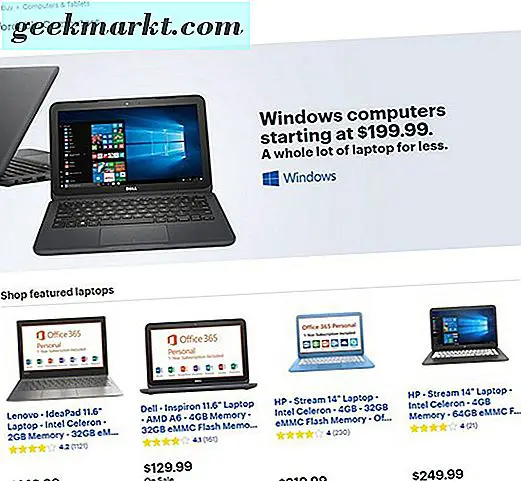
- ผู้ค้าปลีกบุคคลที่สาม : Best Buy และ Amazon เป็นทางเลือกสองทางที่ชัดเจนโดยมีทั้งแล็ปท็อปและเดสก์ท็อปที่มีให้เลือกมากมายสำหรับผู้ใช้ในการซื้อสินค้าในราคาที่หลากหลาย Best Buy มีแล็ปท็อปที่ดีเริ่มต้นเพียง $ 199.99 พร้อมทั้งส่วน "Affordable Computers" ที่คุณสามารถเรียกดูได้อย่างง่ายดาย ในขณะที่เขียนบางส่วนของแล็ปท็อปเหล่านี้ได้ลดลงได้ถึงต่ำเป็น $ 129.99 ในการขาย ในทำนองเดียวกัน Amazon มีผู้เล่นตัวจริงของคอมพิวเตอร์ประมาณ $ 199 และมักมียอดขายที่อนุญาตให้ผู้ใช้เลือกแล็ปท็อปที่ดีในราคาที่ประหยัด ทั้งสองสถานที่เป็นตัวเลือกที่ดีในการรับแล็ปท็อปในราคาถูกและการพิจารณา Best Buy เป็นร้านค้าปลีกทางกายภาพและเป็นวิธีที่ดีในการคว้าแล็ปท็อปได้อย่างรวดเร็วหากคุณต้องการ WalMart ยังดำเนินการเลือกซื้อแล็ปท็อปทั้งออนไลน์และในร้านค้าของพวกเขาแม้ว่าอุปกรณ์เหล่านี้มีแนวโน้มที่จะเอียงเพียงด้านต่ำสุด Newegg และ B & H เป็นอีกสองร้านค้าปลีกที่สามารถนำเสนอฮาร์ดแวร์เฉพาะซึ่งโดยทั่วไปจะมุ่งเน้นไปที่ผู้เชี่ยวชาญผู้เล่นเกมหรือผู้สร้างเนื้อหา
- ผู้ผลิตพีซี : ไมโครซอฟต์ไม่ได้เป็นเพียง บริษัท เดียวที่สร้างฮาร์ดแวร์สำหรับ Windows 10; หากเป็นเช่นนั้นคุณจะติดอยู่กับ Surface Books และ Surface Laptops ตลอดชีวิต Dell, HP, Asus, Acer และ Lenovo เป็นเพียงไม่กี่แบรนด์หลักที่ผลิตคอมพิวเตอร์ที่คุณสามารถซื้อได้ในปัจจุบันและในขณะที่คุณจะพบผลิตภัณฑ์ของตนผ่านทาง Amazon หรือ Best Buy คุณควรตรวจสอบเว็บไซต์ของผู้ผลิตก่อนที่จะซื้อ บุคคลที่สาม. มีการถ่ายภาพที่ดีคุณสามารถคว้าพีซีบางเครื่องจาก Dell หรือ Asus ได้ขณะที่พวกเขากำลังขายผ่านผู้ผลิตพร้อมกับคว้าข้อตกลงและรับประกันว่าคุณจะได้รับการรับประกันตั้งแต่แรก นอกจากนี้คุณยังสามารถคว้าโมเดลบางรุ่นที่ไม่สามารถใช้งานได้จากที่อื่นหรือให้คะแนนข้อเสนอที่เป็นมิตรกับอีเมลสำหรับนักเรียนของคุณ
- eBay : Just as we've seen with Apple, you can buy a PC through eBay, with the quality of the device ranging from brand-new in the box to like new or factory refurbished to used, all the way to “scrapped for parts.” As always, remember to be careful when shopping on eBay; it's sometimes all too easy to get scammed.

Finally, there remains the option of building a PC on your own, with hardware pieces from outside companies. We recommend either looking up a pre-built guide to purchase parts or using PC Part Picker, which allows you to build a PC in what amounts to a spreadsheet, complete with a compatibility check, premade guides, and price checks, or browse Newegg and Amazon to build a desktop worthy of gaming with. Just keep in mind that, as of writing, graphics cards are pretty expensive to buy on your own, thanks to the popularity of Bitcoin. We mentioned that earlier in the hardware section, but it's worth repeating. Overall, Windows shoppers have a wide variety of options when it comes to buying their devices.
***
It's difficult to wrap up a guide as large as this one, but here's our best shot. More than ever, there is no major quality difference between Windows and MacOS. That might sound like a cop out, but it's the truth. MacOS has continued to be an excellent, modern take on a desktop operating system, with Apple's own touches making it a great choice for anyone living in the Apple ecosystem. Continuity, especially, has made MacOS more than just a desktop operating system, but a way for users to communicate when away from what has likely become their main computer: their iPhone. Likewise, Windows 10 has shown that Microsoft has learned from both their past successes (the popularity of Windows XP and especially Windows 7) and failures (Windows Vista, Windows 8) to create an operating system that works well for anyone who installs it.
Of course both OSes have their own advantages and disadvantages that make it a bit easier to choose between one or the other, but that's the point. Both sides have their advantages and disadvantages, which helps to make Windows and MacOS struggle in competition with each other. If Microsoft didn't have MacOS competing against Windows, Windows 10 wouldn't be nearly as good as it is. Likewise, the pro community slowly moving to the Windows market over the past several years have left Apple with no choice but to innovate and create new computers like the iMac Pro and 2019's upcoming Mac Pro redesign. Gaming on MacOS, though still much weaker than Windows, has improved over the last few years, and Windows has gotten better at content creation thanks to the likes of Adobe and Nvidia.

Ultimately, the computer you choose needs to fit what your day to day life asks for. A student can likely make it with both Windows or MacOS; office workers might need a specific app that's only available on one of the two platforms. Gamers will want the freedom and availability to build their own computer within their own budget restraints, and musicians may want to have access to software like GarageBand. The best part about choosing between MacOS and Windows comes down to the freedom to do whatever you need with your new computer. Less than ever, your choice in an operating system doesn't limit you from creating, or playing, or browsing, or working. In 2018, the operating system simply gets out of the way, allowing you to perform faster and better than ever before. And truthfully, that's the most important step of an operating system.